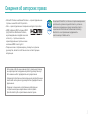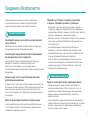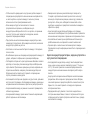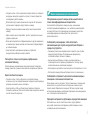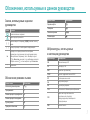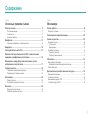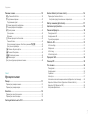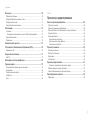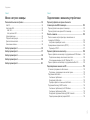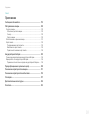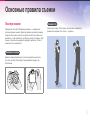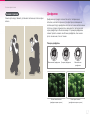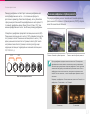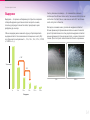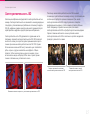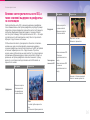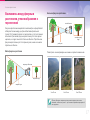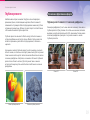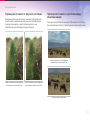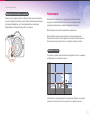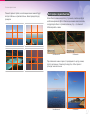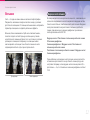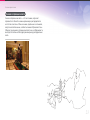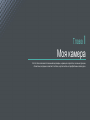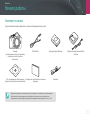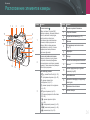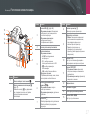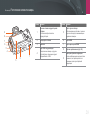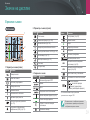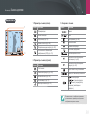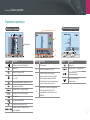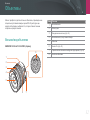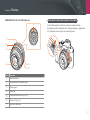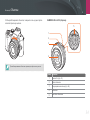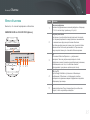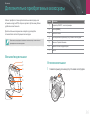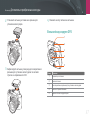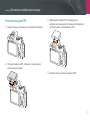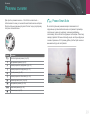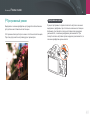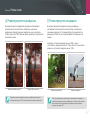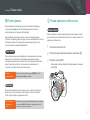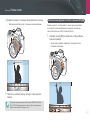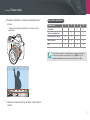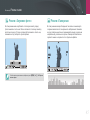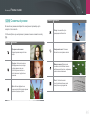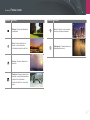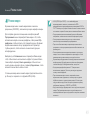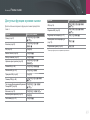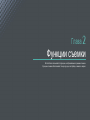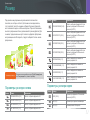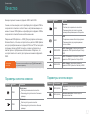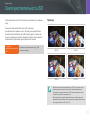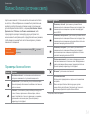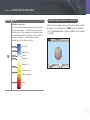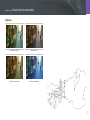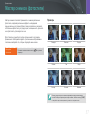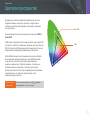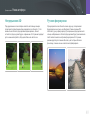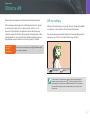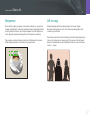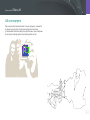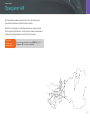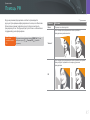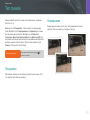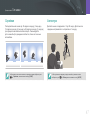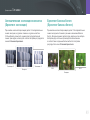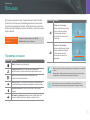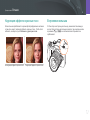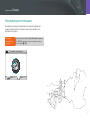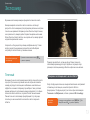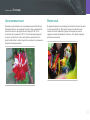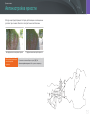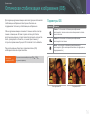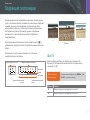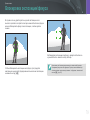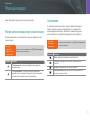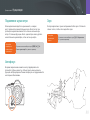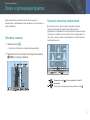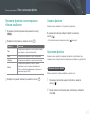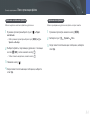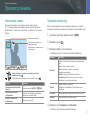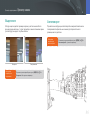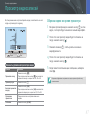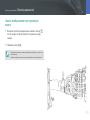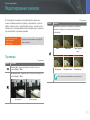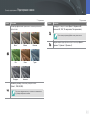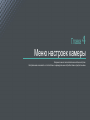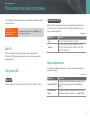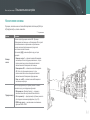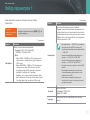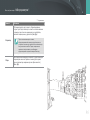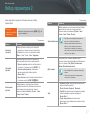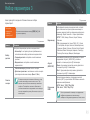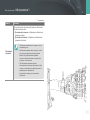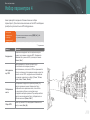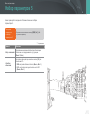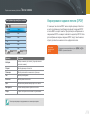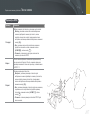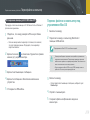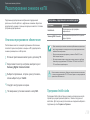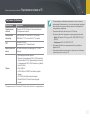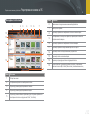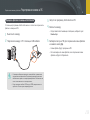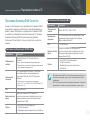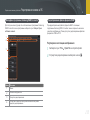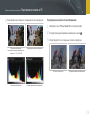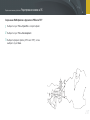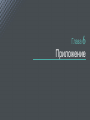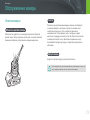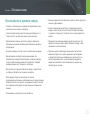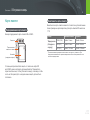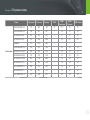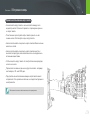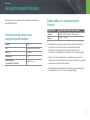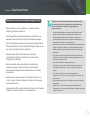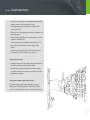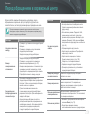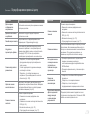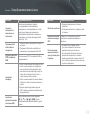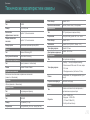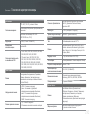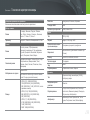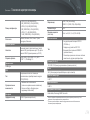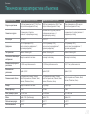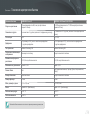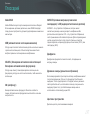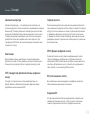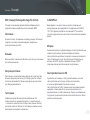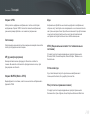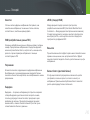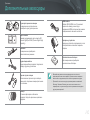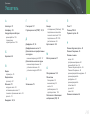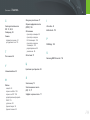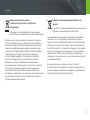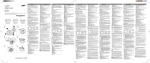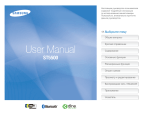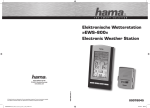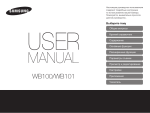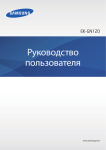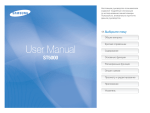Download Samsung NX11 Инструкция по использованию
Transcript
Руководство пользователя Настоящее руководство пользователя содержит подробные инструкции по использованию камеры. Рекомендуется внимательно прочесть данное руководство. RUS Сведения об авторских правах • Microsoft Windows и эмблема Windows — зарегистрированные торговые знаки Microsoft Corporation. • Mac — зарегистрированный товарный знак Apple Corporation. • HDMI, эмблема HDMI и термин HDMI (High Definition Multimedia Interface, мультимедийный интерфейс высокой четкости) — торговые знаки или зарегистрированные торговые знаки компании HDMI Licensing LLC. • Товарные знаки и торговые марки, упомянутые в данном руководстве, являются собственностью соответствующих владельцев. Концепция PlanetFirst, согласно которой коммерческая деятельность должна осуществляться с учетом ее влияния на окружающую среду, свидетельствует о социальной ответственности компании Samsung Electronics и ее стремлении поддерживать экологическую стабильность. • Если какие-либо функции камеры будут усовершенствованы, ее характеристики и содержание данного руководства могут быть изменены без предварительного уведомления. • Запрещается повторное использование или распространение какой-либо части данного руководства без предварительного разрешения. • Сведения о лицензиях на программное обеспечение с открытым исходным кодом можно найти в файле OpenSourceInfo.pdf на прилагаемом компакт-диске. 1 Сведения о безопасности Чтобы предотвратить опасные ситуации и эффективно использовать возможности камеры, всегда соблюдайте следующие рекомендации и меры предосторожности. Правила безопасности Не разбирайте камеру и не пытайтесь ее ремонтировать самостоятельно Несоблюдение этого требования может привести к поражению электрическим током или повреждению камеры. Не используйте камеру вблизи легковоспламеняющихся или взрывоопасных газов и жидкостей Не используйте камеру, если рядом находятся топливные материалы, горючие или огнеопасные вещества. Не храните и не носите камеру и ее аксессуары рядом с легковоспламеняющимися жидкостями, газами и взрывоопасными материалами. Храните камеру в месте, недоступном для маленьких детей и домашних животных Следите за тем, чтобы камера и ее аксессуары были недоступны для маленьких детей и животных. Проглатывание мелких деталей может привести к удушью или серьезной травме. Кроме того, опасность для здоровья могут представлять движущиеся детали и аксессуары. Берегите зрение людей и животных во время съемки Не используйте вспышку в непосредственной близости (менее 1 м) от людей и животных. Это может вызвать временное или необратимое повреждение зрения. Обращайтесь с батареей и зарядным устройством осторожно, соблюдайте правила их утилизации • Используйте только аккумуляторные батареи и зарядные устройства, одобренные компанией Samsung. Применение несовместимых батарей и зарядных устройств может привести к серьезным травмам или к повреждению камеры. • Никогда не сжигайте использованные батареи. При утилизации использованных батарей соблюдайте требования местного законодательства. • Не помещайте камеру и аккумуляторную батарею на поверхность или внутрь нагревательных приборов, таких как микроволновые печи, кухонные плиты и радиаторы. При сильном нагревании батарея может взорваться. • Не используйте для зарядки батареи сетевой шнур, если он или его вилка повреждены. Не вставляйте вилку в плохо закрепленную розетку. Это может привести к пожару или поражению электрическим током. Меры предосторожности Храните и используйте камеру надлежащим образом • Попадание жидкости внутрь камеры может привести к серьезным повреждениям. Чтобы не допустить этого, не прикасайтесь к камере мокрыми руками. На повреждения камеры, вызванные воздействием воды, гарантия не распространяется. • Нельзя подвергать камеру продолжительному воздействию прямых солнечных лучей или высокой температуры: это может привести к временному или необратимому повреждению внутренних компонентов камеры. 2 Сведения о безопасности • Чтобы защитить движущиеся и внутренние детали камеры от • • • • • • • • повреждения и предотвратить возникновение неисправностей, не используйте и не храните камеру в пыльном, грязном, влажном или плохо проветриваемом месте. Если камера не будет использоваться в течение продолжительного времени, необходимо вынуть аккумуляторные батареи. Если этого не сделать, со временем они могут протечь или подвергнуться коррозии, вызвав серьезное повреждение камеры. При длительном использовании камеры аккумулятор и сама камера могут перегреться. Если камера выключится, извлеките аккумулятор и дайте ему остыть. На пляжах и в пыльных местах берегите камеру от попадания песка и пыли. Во избежание серьезных повреждений предохраняйте камеру от ударов, небрежного обращения и чрезмерной вибрации. Соблюдайте осторожность при подключении кабелей и сетевого адаптера, а также при установке аккумуляторной батареи или карты памяти. Приложение чрезмерных усилий, неправильное подключение кабелей, неверная установка аккумуляторной батареи или карты памяти могут привести к повреждению портов, разъемов и аксессуаров. Не помещайте посторонние предметы внутрь отсеков, разъемов или точек доступа камеры. На повреждения камеры, вызванные неправильным использованием, гарантия не распространяется. Не раскачивайте камеру на ремешке: вы можете травмировать себя или окружающих. Не окрашивайте камеру: краска может помешать надлежащей работе подвижных частей камеры. • Камера имеет окрашенную металлическую поверхность. У людей с чувствительной кожей при контакте с ней могут возникнуть аллергические реакции, кожный зуд, экзема или припухлость. Если у вас наблюдаются какие-либо из этих симптомов, немедленно прекратите пользоваться камерой и обратитесь к врачу. • Не используйте аккумуляторные батареи не по прямому назначению. Несоблюдение этого требования может привести к возникновению пожара или к поражению электрическим током. • Не касайтесь вспышки при ее срабатывании. Вспышка при срабатывании сильно нагревается и может вызвать ожог. • Храните карты с магнитными полосами вдали от камеры. Хранящаяся на карте информация может быть повреждена или удалена. Берегите аккумуляторную батарею, зарядное устройство и карту памяти от повреждений • Не подвергайте аккумуляторы и карту памяти воздействию очень низких и очень высоких температур (ниже 0 °C и выше 40 °C). Это может привести к снижению зарядной емкости аккумуляторов и возникновению неполадок в работе карты памяти. • Не допускайте соприкосновения батарей с металлическими предметами. Если соединить проводником полюса батареи, она может временно прекратить работать или выйти из строя. Кроме того, это может привести к пожару или поражению электрическим током. • Предохраняйте карту памяти от контакта с жидкостями и посторонними веществами, а также от загрязнения. В случае загрязнения карты памяти протрите ее мягкой тканью, прежде чем вставлять в камеру. 3 Сведения о безопасности • Следите за тем, чтобы в разъем для карты памяти не попадали • • • • • инородные вещества, жидкости и грязь: это может привести к неполадкам в работе камеры. Вставляйте карту памяти правильной стороной. В противном случае можно повредить карту памяти и камеру. Перед установкой и извлечением карты памяти выключайте камеру. Карты памяти нельзя перегибать, ронять, подвергать сильным ударам и давлению. Если карта памяти была отформатирована в другой камере или на компьютере, перед началом использования отформатируйте ее в своей камере. Не используйте неисправные зарядные устройства, аккумуляторные батареи и карты памяти. Пользуйтесь только аксессуарами, одобренными компанией Samsung Использование несовместимых аксессуаров может повредить камеру, привести к травме или вызвать аннулирование гарантии. Берегите объектив камеры • Следите за тем, чтобы в объектив не попадали прямые солнечные лучи: их воздействие может нарушить цветопередачу матрицы или вызвать иные неполадки. • Не допускайте, чтобы на объективе оставались отпечатки пальцев и царапины. Для очистки объектива пользуйтесь мягкой чистой тканью без ворсинок. Важная информация для пользователей Обслуживание и ремонт камеры должны выполняться только квалифицированным специалистом Не позволяйте обслуживать камеру лицам, не имеющим соответствующей квалификации, и не пытайтесь ремонтировать ее самостоятельно. На повреждения, возникшие в результате неквалифицированного вмешательства, гарантия не распространяется. Соблюдайте рекомендации, чтобы обеспечить максимальный срок службы аккумуляторной батареи и зарядного устройства • Чрезмерно длительная зарядка может сократить срок службы аккумуляторной батареи. По завершении зарядки сразу отключайте кабель питания от камеры. • Аккумуляторные батареи, которые не использовались в течение длительного времени, разряжаются, поэтому перед использованием их необходимо зарядить. Если зарядное устройство не используется, отключайте его от сети. • • Используйте аккумуляторные батареи только по назначению. Соблюдайте осторожность при использовании камеры в помещении с повышенной влажностью Если камеру внести с холода в теплое помещение с повышенной влажностью, на чувствительных электронных схемах и карте памяти может образоваться конденсат. В таких случаях перед использованием камеры необходимо подождать как минимум один час, чтобы дать влаге испариться. Проверяйте исправность фотокамеры перед использованием Изготовитель не несет ответственности за утрату файлов или ущерб, вызванный неполадками в работе камеры или ее неправильным использованием. 4 Обозначения, используемые в данном руководстве Значки, используемые в данном руководстве Значок Функция Дополнительные сведения Меры предосторожности [ ] Кнопки камеры. Например, [m] означает кнопку меню. ( ) Номер страницы с необходимой информацией ► * Порядок, в котором должны быть выбраны параметры и пункты меню для выполнения какоголибо действия. Например, текст «Выберите пункт 1 ► Качество» означает, что необходимо сначала выбрать значок 1, затем выбрать пункт Качество. Пояснение Обозначения режимов съемки Режим съемки Обозначение Звуковое фото N Панорама p Сюжетный режим s Режим видео v Аббревиатуры, используемые в настоящем руководстве Аббревиатура Расшифровка AE автоэкспозиция, АЭ AF автофокус, АФ BKT Брекетинг (эксповилка) DPOF Формат цифровой печати DPOF EV экспозиционное число FA Настройка фокуса Режим съемки Обозначение Интеллектуальный режим t MF ручная фокусировка Программный P OIS оптическая стабилизация изображения Режим приоритета диафрагмы A Режим приоритета выдержки S ISO Ручной режим M Мера светочувствительности фотопленки по стандарту Международной организации по стандартизации Приоритет объектива i WB Баланс белого 5 Содержание Советы Глава 1 Основные правила съемки Моя камера Поза при съемке ............................................................................ 11 Начало работы ............................................................................... 25 Положение камеры ............................................................................. 11 Съемка стоя ........................................................................................ 11 Съемка в приседе ............................................................................... 12 Комплект поставки ................................................................................. 25 Диафрагма ...................................................................................... 12 Значение диафрагмы и глубина резкости ........................................ 13 Выдержка ........................................................................................ 14 Светочувствительность ISO ....................................................... 15 Влияние светочувствительности ISO, а также значений выдержки и диафрагмы на экспозицию................................... 16 Взаимосвязь между фокусным расстоянием, углом изображения и перспективой ..................................................... 17 Глубина резкости........................................................................... 18 Управление эффектами вне фокуса ................................................. 18 Предпросмотр глубины резкости ....................................................... 20 Композиция .................................................................................... 20 Правило третей ................................................................................... 20 Фотографии с двумя объектами ........................................................ 21 Расположение элементов камеры ............................................. 26 Значки на дисплее ......................................................................... 29 В режиме съемки .................................................................................... 29 Фотосъемка ......................................................................................... 29 Видеозапись ........................................................................................ 30 В режиме просмотра .............................................................................. 31 Просмотр снимков............................................................................... 31 Просмотр видеозаписей ..................................................................... 31 Объективы...................................................................................... 32 Внешний вид объектива ........................................................................ 32 Блокировка или разблокировка объектива ....................................... 33 Метки объектива ..................................................................................... 35 Дополнительно приобретаемые аксессуары .......................... 36 Внешний вид вспышки ........................................................................... 36 Установка вспышки ................................................................................ 36 Внешний вид модуля GPS ..................................................................... 37 Установка модуля GPS .......................................................................... 38 Вспышка .......................................................................................... 22 Ведущее число вспышки .................................................................... 22 Съемка в отраженном свете .............................................................. 23 6 Содержание Режимы съемки ............................................................................. 39 Баланс белого (источник света) ................................................. 54 t Режим Smart Auto ......................................................................... 39 P Программный режим .......................................................................... 40 Программный сдвиг ............................................................................ 40 A Режим приоритета диафрагмы ......................................................... 41 S Режим приоритета выдержки............................................................. 41 M Ручной режим .................................................................................... 42 Гран. режим ......................................................................................... 42 Вспышка .............................................................................................. 42 i Режим приоритета объектива .......................................................... 42 Режим i-Scene ..................................................................................... 42 Использование функции i-Function в режимах PASM ................... 43 Доступные параметры ....................................................................... 44 N Режим «Звуковое фото» ................................................................. 45 p Режим «Панорама» ......................................................................... 45 s Сюжетный режим ........................................................................ 46 v Режим видео ..................................................................................... 48 Доступные функции в режиме съемки.................................................. 49 Параметры баланса белого ................................................................... 54 Настройка предустановленных параметров ..................................... 55 Мастер снимков (фотостили) ...................................................... 57 Цветовое пространство ............................................................... 58 Режим автофокуса ........................................................................ 59 Покадровый АФ ...................................................................................... 59 Непрерывная АФ .................................................................................... 60 Ручная фокусировка .............................................................................. 60 Область АФ..................................................................................... 61 АФ по выбору .......................................................................................... 61 Матричная ............................................................................................... 62 АФ по лицу .............................................................................................. 62 АФ автопортрета ..................................................................................... 63 Приоритет АФ................................................................................. 64 Помощь РФ ..................................................................................... 65 Тип съемки ...................................................................................... 66 Глава 2 Функции съемки Размер ............................................................................................. 51 Параметры размера снимка .................................................................. 51 Параметры размера видео .................................................................... 51 Покадровая ............................................................................................. 66 Непрерывная .......................................................................................... 66 Серийная................................................................................................. 67 Автоспуск ................................................................................................ 67 Автоматическая экспозиционная вилка (Брекетинг экспозиции) ...... 68 Брекетинг баланса белого (Брекетинг баланса белого) ...................... 68 Брекетинг МС (Брекетинг МС) ............................................................... 69 Настройки брекетинга ............................................................................ 69 Качество .......................................................................................... 52 Параметры качества снимков ............................................................... 52 Параметры качества видео ................................................................... 52 Светочувствительность ISO ....................................................... 53 7 Содержание Вспышка .......................................................................................... 70 Параметры вспышки .............................................................................. 70 Коррекция эффекта «красных глаз» ..................................................... 71 Встроенная вспышка.............................................................................. 71 Настройка яркости вспышки .................................................................. 72 Глава 3 Просмотр и редактирование Поиск и организация файлов ..................................................... 82 Автонастройка яркости ................................................................ 75 Просмотр снимков .................................................................................. 82 Просмотр миниатюр изображений ........................................................ 82 Просмотр файлов по категориям в «Умном альбоме» ....................... 83 Защита файлов ...................................................................................... 83 Удаление файлов ................................................................................... 83 Удаление одного файла ..................................................................... 83 Удаление нескольких файлов ............................................................ 84 Удаление всех файлов ....................................................................... 84 Оптическая стабилизация изображения (OIS) ......................... 76 Просмотр снимков ........................................................................ 85 Экспозамер ..................................................................................... 73 Точечный ................................................................................................. 73 Измерение экспозиционного числа области фокусировки ............. 73 Центровзвешенный ................................................................................ 74 Матричный .............................................................................................. 74 Параметры OIS ....................................................................................... 76 Коррекция экспозиции ................................................................. 77 Шаг EV ..................................................................................................... 77 Блокировка экспозиции/фокуса ................................................. 78 Функции видео............................................................................... 79 Режим автоэкспозиции при съемке видео............................................ 79 Затемнение ............................................................................................. 79 Подавление шума ветра ........................................................................ 80 Автофокус ............................................................................................... 80 Звук .......................................................................................................... 80 Увеличение снимка ................................................................................ 85 Просмотр слайд-шоу .............................................................................. 85 Выделение .............................................................................................. 86 Автоповорот ............................................................................................ 86 Просмотр видеозаписей .............................................................. 87 Элементы управления просмотром видео........................................ 87 Обрезка видео во время просмотра ..................................................... 87 Захват изображения при просмотре видео .......................................... 88 Редактирование снимков............................................................. 89 Параметры .............................................................................................. 89 8 Содержание Глава 4 Глава 5 Меню настроек камеры Подключение к внешним устройствам Пользовательские настройки .................................................... 92 Просмотр файлов на экране обычного телевизора или HD-телевизора ................................................ 103 Шаг EV ..................................................................................................... 92 Настройка ISO ........................................................................................ 92 Шаг ISO ................................................................................................ 92 Авт. диапазон ISO ............................................................................... 92 Шумоподавление .................................................................................... 92 Подсветка автофокуса ........................................................................... 93 Дисплей пользователя ........................................................................... 93 Назначение клавиш................................................................................ 94 Просмотр файлов на экране телевизора ........................................... 103 Просмотр файлов на экране HD-телевизора ..................................... 104 Печать снимков ........................................................................... 105 Набор параметров 1...................................................................... 95 Печать снимков на фотопринтере, совместимом со стандартом PictBridge .......................................................................... 105 Настройка параметров печати ......................................................... 106 Формирование задания печати (DPOF) .............................................. 106 Параметры DPOF.............................................................................. 107 Набор параметров 2...................................................................... 97 Перенос файлов на компьютер ................................................ 108 Набор параметров 3...................................................................... 98 Перенос файлов на компьютер под управлением ОС Windows ...... 108 Подключение камеры как съемного носителя ................................ 108 Отсоединение камеры (для ОС Windows XP) ................................ 109 Перенос файлов на компьютер под управлением Mac OS .............. 109 Набор параметров 4.................................................................... 100 Набор параметров 5.................................................................... 101 Редактирование снимков на ПК................................................ 110 Установка программного обеспечения ............................................... Программы, содержащиеся на компакт-диске ............................... Программа Intelli-studio ........................................................................ Системные требования .................................................................... Интерфейс Intelli-studio..................................................................... Передача файлов с помощью Intelli-studio ..................................... Программа Samsung RAW Converter .................................................. Системные требования для ОС Windows ....................................... Системные требования для Mac ..................................................... Интерфейс программы Samsung RAW Converter ........................... Редактирование файлов формата RAW ......................................... 110 110 110 111 112 113 114 114 114 115 115 9 Содержание Глава 6 Приложение Сообщения об ошибках.............................................................. 119 Обслуживание камеры ............................................................... 120 Очистка камеры.................................................................................... 120 Объектив и дисплей камеры ............................................................ 120 Сенсор ............................................................................................... 120 Корпус камеры .................................................................................. 120 Использование и хранение камеры .................................................... 121 Карта памяти ........................................................................................ 122 Поддерживаемая карта памяти ....................................................... 122 Вместимость карты памяти .............................................................. 122 Правила использования карт памяти .............................................. 124 Аккумуляторная батарея ........................................................... 125 Технические характеристики аккумуляторной батареи ..................... 125 Время работы от аккумуляторной батареи ........................................ 125 Примечания относительно зарядки аккумуляторной батареи....... 126 Перед обращением в сервисный центр ................................. 128 Технические характеристики камеры...................................... 131 Технические характеристики объектива ................................ 135 Глоссарий ..................................................................................... 137 Дополнительные аксессуары ................................................... 142 Указатель ...................................................................................... 143 10 Основные правила съемки Поза при съемке Правильная поза для стабилизации камеры — непременное условие хороших снимков. Даже при правильном захвате камеры неверная поза может вызвать ее дрожание. Встаньте прямо и не двигайтесь, чтобы обеспечить устойчивую опору для камеры. При съемке с длительной выдержкой задержите дыхание, чтобы по возможности не шевелиться. Съемка стоя Скомпонуйте кадр. Стойте прямо. Ноги должны находиться примерно на ширине плеч, локти — опущены. Положение камеры Держите камеру правой рукой, поместив указательный палец на кнопку затвора. Левой рукой поддерживайте камеру под объективом. 11 Основные правила съемки Съемка в приседе Скомпонуйте кадр. Займите устойчивое положение, встав на одно колено. Диафрагма Диафрагма регулирует количество света, попадающее в объектив, и является одним из трех факторов, влияющих на экспозицию. Корпус диафрагмы состоит из тонких металлических пластин, которые открываются и закрываются, пропуская свет через диафрагму в объектив камеры. От размера диафрагмы зависит яркость снимка: чем больше диафрагма, тем снимок ярче; чем меньше, тем он темнее. Размеры диафрагмы Минимальная диафрагма Средняя диафрагма Более темный снимок (диафрагма едва открыта) Максимальная диафрагма Более яркий снимок (диафрагма широко открыта) 12 Основные правила съемки Размеру диафрагмы соответствует значение диафрагменного числа.Диафрагменное число — это отношение фокусного расстояния к диаметру объектива. Например, если у объектива с фокусным расстоянием 50 мм диафрагменное число равно F2, то диаметр диафрагмы равен 25 мм (50 мм / 25 мм = F2). Чем меньше диафрагменное число, тем больше размер диафрагмы. Значение диафрагмы и глубина резкости Регулируя диафрагму, можно повысить или понизить резкость фона снимка. Это связано с глубиной резкости (ГРИП), которая может быть малой или большой. Отверстие в диафрагме определяет экспозиционное число (EV). Повышение экспозиционного числа (+1 EV) удваивает количество поступающего света. Понижение экспозиционного числа (-1 EV) вдвое уменьшает количество поступающего света. Для тонкой настройки количества поступающего света служит функция коррекции экспозиции: подразделение значений экспозиции на 1/2, 1/3 EV и т. д. +1 EV F1,4 Снимок с большой глубиной резкости –1 EV F2 F2,8 F4 Шаги экспозиционного числа F5,6 F8 Снимок с малой глубиной резкости Корпус диафрагмы содержит несколько лепестков. Эти синхронно двигающиеся лепестки влияют на количество света, попадающее в объектив через центральное отверстие диафрагмы. Число лепестков также влияет на форму источников света при съемке ночью. Если в диафрагме четное число лепестков, свет делится на равное число секций. Если оно нечетное, то число секций вдвое превышает число лепестков. Например, в диафрагме с 8 лепестками свет делится на 8 секций, а в диафрагме с 7 лепестками — на 14 секций. 7 лепестков 8 лепестков 13 Основные правила съемки Выдержка Выдержка — это время, необходимое для открытия и закрытия затвора. Выдержка существенно влияет на яркость снимка, поскольку регулирует количество света, проходящего через диафрагму до сенсора. Обычно выдержку можно изменять вручную. Характеристикой выдержки является так называемое экспозиционное число (EV): оно обозначается интервалами 1 с, 1/2 с, 1/4 с, 1/8 с, 1/15 с, 1/1000 с, 1/2000 с и т. д. Числа, указанные на камере, — это знаменатели значений экспозиции. Чем больше такое число, тем меньше света проходит в объектив. Соответственно, чем меньше число EV, тем больше света поступает в объектив. Как видно на снимках ниже, длительная выдержка оставляет больше времени для проникновения света и снимок становится ярче. В противоположность этому короткая выдержка оставляет меньше времени для проникновения света, и снимок становится темнее. При этом лучше запечатлеваются объекты в движении. +1 EV Экспозиция -1 EV 0,8 c 1c 1/2 c 1/4 c 1/8 c 1/15 c 0,004 c 1/30 c Выдержка 14 Основные правила съемки Светочувствительность ISO Экспозиция изображения определяется светочувствительностью камеры. Светочувствительность основывается на международных стандартах, устанавливающих требования к пленкам (стандарты ISO). В цифровых камерах аналогичная шкала применяется для характеристики цифровых средств фиксации изображений. Светочувствительность ISO удваивается с удвоением числа. Например, параметр светочувствительности ISO 200 позволяет выполнять съемку на скорости, вдвое превышающей скорость съемки при значении светочувствительности ISO 100. Однако более высокие значения ISO могут вызывать шум: появляются рябь, «зерно» и другие нежелательные эффекты. Общее правило: чтобы снизить уровень шума на снимках, лучше использовать низкую настройку ISO во всех случаях, кроме съемки в затемненных условиях или ночью. Поскольку низкая светочувствительность ISO означает пониженную чувствительность камеры к свету, для оптимальной экспозиции потребуется хорошее освещение. При низкой светочувствительности ISO следует увеличить отверстие диафрагмы или выдержку, чтобы в камеру попадало больше света. Например, в яркий солнечный день для низкой светочувствительности ISO не требуется длительная выдержка. Однако в темном месте или в ночных условиях низкая светочувствительность ISO в сочетании с короткой выдержкой приведет к размытости снимка. Снимок, сделанный со штатива, с высокой светочувствительностью ISO Размытый снимок с низкой светочувствительностью ISO Изменение качества и яркости с учетом светочувствительности ISO 15 Основные правила съемки Влияние светочувствительности ISO, а также значений выдержки и диафрагмы на экспозицию Настройки Светочувствительность ISO, значения выдержки и диафрагмы тесно взаимосвязаны. Настройка диафрагмы регулирует размер отверстия, который определяет количество света, поступающего в объектив. Выдержка определяет время, в течение которого свет поступает в камеру. Светочувствительность ISO — это мера чувствительности фотоматериала к свету. Все эти три аспекта образуют «треугольник» экспозиции. Больше скорость = меньше света Меньше скорость = больше света Чтобы количество света, проходящего в объектив, оставалось неизменным, можно компенсировать изменение выдержки, значения диафрагмы или светочувствительности ISO настройкой остальных параметров из этого «треугольника». При этом, однако, можно добиться разных результатов. Так, отрегулировав надлежащим образом выдержку, можно запечатлеть объекты в движении; настройка диафрагмы позволяет изменять глубину резкости, а настройка светочувствительности ISO влияет на зернистость снимка. Настройки Результаты Выдержка Результаты Короткая = четкий Большая = размытый Светочувствительность ISO Выше значение ISO = больше чувствительность к свету Ниже значение ISO = меньше чувствительность к свету Высокая = более зернистый Низкая = менее зернистый Диафрагма Меньше скорость = больше света Уже диафрагма = меньше света Шире = малая глубина резкости Уже = большая глубина резкости 16 Основные правила съемки Взаимосвязь между фокусным расстоянием, углом изображения и перспективой Большое фокусное расстояние телеобъектив Фокусное расстояние измеряется в миллиметрах и представляет собой расстояние между центром объектива и фокальной точкой. Этот параметр влияет на перспективу и угол поля зрения объектива. При малом фокусном расстоянии угол поля зрения широкий, и в кадре поместится больше объектов. При большом фокусном расстоянии угол поля зрения узкий, и можно снимать отдаленные объекты. Малое фокусное расстояние телефотограф. кадр узкий угол Посмотрите на нижеприведенные снимки и сравните изменения. широкоуг. объектив широкий кадр широкий угол Угол 18 мм Угол 55 мм Угол 200 мм Обычно объектив с широким углом зрения подходит для съемки пейзажей, а объектив с узким — для съемки спортивных мероприятий или портретов. 17 Основные правила съемки Глубина резкости Управление эффектами вне фокуса Наибольший интерес вызывают портреты или натюрморты с размытым фоном, позволяющим выделить объект съемки. В зависимости от размера области фокусировки снимки могут быть четкими или размытыми. В таких случаях говорят соответственно о большой или малой глубине резкости. Глубиной резкости называют область вокруг объекта съемки, в которой изображение остается четким. Малая глубина резкости является признаком узкой области фокусировки, а большая — широкой. Глубина резкости зависит от значения диафрагмы Чем шире диафрагма (то есть чем ниже ее значение), тем ниже и глубина резкости. При условии что остальные значения, включая выдержку и светочувствительность ISO, одинаковы, более низкое значение диафрагмы приводит к получению снимка с низкой глубиной резкости. На снимках с малой глубиной резкости четко выделен основной объект съемки, а остальные выглядят размытыми. Для получения таких снимков используется телескопический объектив или малое значение диафрагмы. Напротив, на снимках с большой глубиной резкости все объекты четкие. Для получения таких снимков используется широкоугольный объектив или большое значение диафрагмы. 55 мм F5.7 Малая глубина резкости 55 мм F22 Большая глубина резкости 18 Основные правила съемки Глубина резкости зависит от фокусного расстояния. Чем больше фокусное расстояние, тем ниже глубина резкости. Телеобъектив с увеличенным фокусным расстоянием больше подходит для снимков с низкой глубиной резкости, чем телеобъектив с коротким фокусным расстоянием. Глубина резкости зависит от расстояния между объектом и камерой Чем короче это расстояние, тем ниже глубина резкости. Поэтому при съемке близко к объекту глубина резкости снимка будет ниже. Снимок, сделанный с использованием телескопического объектива 100 мм Снимок, сделанный с использованием телескопического объектива 18 мм Снимок, сделанный с использованием телескопического объектива 100 мм Снимок с близкого расстояния 19 Основные правила съемки Предпросмотр глубины резкости Нажав кнопку предпросмотра глубины резкости, можно заранее узнать, как будет выглядеть снимок. При нажатии кнопки камера регулирует диафрагму с учетом предварительно заданных параметров и показывает результаты на экране. Композиция Возможность запечатлеть в кадре красоту мира поистине окрыляет и захватывает. Но как бы ни был прекрасен мир, неудачная композиция не сможет передать его красоту. В композиции очень важно расставить приоритеты. В фотографии термин «композиция» означает размещение объектов на снимке. Чтобы правильно выстроить композицию, в большинстве случаев достаточно следовать правилу третей. Правило третей По правилу третей следует мысленно разделить высоту и ширину изображения на три равные части. Чтобы объект съемки выделялся наилучшим образом, он должен находиться в одном из углов центрального прямоугольника. 20 Основные правила съемки Помните правило третей, и композиции ваших снимков будут всегда стабильны и привлекательны. Ниже приводится ряд примеров. Фотографии с двумя объектами Если объект съемки находится в углу снимка, композиция будет несбалансированной. Для стабилизации снимка можно включить в кадр второй объект в противоположном углу — это поможет сбалансировать снимок. Объект 2 Объект 1 Нестабильный Объект 2 Объект 1 Стабильный При пейзажной съемке горизонт, проходящий по центру снимка, портит композицию. Скомпонуйте кадр так, чтобы горизонт проходил ниже или выше. Объект 1 Объект 2 Нестабильный Объект 1 Объект 2 Стабильный 21 Основные правила съемки Вспышка Ведущее число вспышки Свет — это один из самых важных компонентов фотографии. Разумеется, невозможно всегда выполнять съемку в условиях достаточного освещения. С помощью вспышки можно настраивать параметры освещения и создавать различные эффекты. Вспышка, также называемая «строб» или «лампа-вспышка», помогает создать соответствующую экспозицию в условиях недостаточного освещения. Кроме того, она полезна в условиях чрезмерного освещения. Например, с ее помощью можно компенсировать экспозицию тени объекта съемки или четко зафиксировать объект и фон при контровом свете. В номере модели вспышки указана ее мощность, а максимальное количество создаваемого ею света выражается ведущим числом. Чем это число больше, тем больше света дает вспышка. Ведущее число рассчитывается как расстояние от вспышки до объекта съемки, помноженное на значение диафрагмы при значении светочувствительности ISO 100. Ведущее число = Расстояние от вспышки до объекта съемки X Значение диафрагмы Значение диафрагмы = Ведущее число / Расстояние от вспышки до объекта съемки Расстояние от вспышки до объекта съемки = Ведущее число / Значение диафрагмы Таким образом, зная ведущее число вспышки, можно рассчитать оптимальное расстояние от нее до объекта съемки при ручной настройке. Например, если ведущее число вспышки равно 20, а расстояние — 4 м, то оптимальное значение диафрагмы составит F5.0. До коррекции После коррекции 22 Основные правила съемки Съемка в отраженном свете Съемка в отраженном свете — это тип съемки, когда свет отражается от объекта съемки и равномерно распределяется на потолок или стены. Обычно снимки, сделанные со вспышкой, кажутся неестественными, а объекты съемки отбрасывают тень. Объекты при съемке в отраженном свете тени не отбрасывают и выглядят естественно благодаря равномерному распределению света. 23 Глава 1 Моя камера В этой главе описываются внешний вид камеры, индикация на дисплее, основные функции, объективы, входящие в комплект поставки, и дополнительно приобретаемые аксессуары. Моя камера Начало работы Комплект поставки При распаковке камеры убедитесь в наличии следующих компонентов. Камера (включая крышку корпуса, раковину окуляра и крышку «горячего башмака») USB-кабель Аккумуляторная батарея CD с программным обеспечением Руководство пользователя: основные (включает руководство пользователя) операции Крэдл для аккумулятора/кабель питания Ремешок • Внешний вид реальных компонентов может отличаться от показанного на иллюстрациях. • Дополнительные аксессуары можно приобрести в розничных точках продаж или в сервисном центре Samsung. Дополнительные сведения об аксессуарах см. на стр. 142. 25 Моя камера Расположение элементов камеры 1 2 3 4 17 Номер 5 6 7 8 16 15 1 9 10 11 2 14 13 12 3 Элемент Номер Элемент Зеленая кнопка Сброс настроек Program Shift, мастера снимков, значений баланса белого, цветовой температуры, цвета дисплея, автоспуска, экспозиции при использовании вспышки, автофокусировки по выбору (область фокусировки возвращается в центр), а также коррекция экспозиции в меню отдельных функций. 4 Крышка «горячего башмака» 5 «Горячий башмак» 6 Встроенная вспышка (стр. 71) 7 Динамик 8 Всплывающая кнопка вспышки (стр. 71) 9 Микрофон Колесо настройки экспозиции Переход к нужному пункту меню, настройка значения диафрагмы или выдержки в некоторых режимах съемки, а также изменение размера области фокусировки. 10 Сенсор 11 Кнопка высвобождения объектива 12 Байонет 13 Кнопка предпросмотра глубины резкости (стр. 20) 14 Метки байонета 15 Подсветка автофокуса / индикатор автоспуска 16 Переключатель питания 17 Кнопка затвора Диск выбора режима • t: режим Smart Auto (стр. 39). • P: программный режим (стр. 40). • A: режим приоритета диафрагмы (стр. 41). • S: режим приоритета выдержки (стр. 41). • M: ручной режим (стр. 42). • i: режим приоритета объектива (стр. 42). • N: режим звукового фото (стр. 45). • p: панорамный режим (стр. 45). • s: сюжетный режим (стр. 46). • v: режим видео (стр. 48). 26 Моя камера > Расположение элементов камеры Номер 3 Кнопка AEL E (стр. 94). • В режиме съемки: блокировка выбранного экспозиционного числа или фокуса. • В режиме просмотра: включение защиты отображаемого файла. 4 Крышка разъема карты памяти 15 14 1 13 12 2 3 5 Номер 9 5 8 7 6 Элемент 1 Кнопка выбора типа съемки 2 Кнопка изменения экспозиции W (стр. 77). Нажмите кнопку [W] и, удерживая ее, поверните колесо настройки для регулировки значения экспозиции. Номер . 6 7 - F: выбор режима автофокуса. - I: выбор значения светочувствительности ISO. - C: выбор параметра экспозамера. - w: выбор баланса белого. • В других случаях Перемещение вверх, вниз, влево или вправо соответственно. Кнопка удаления/мастера / снимков • В режиме съемки: запуск мастера снимков. • В режиме просмотра: удаление файлов. Кнопка OK o • Выбор параметра или пункта меню. • Выбор области фокусировки вручную. Элемент 8 Кнопка просмотра n Переход в режим просмотра. 9 Индикатор состояния • Мигает: во время сохранения фотоснимка или видеозаписи, при передаче данных на компьютер или принтер. • Горит: если данные не передаются на компьютер/ принтер (либо передача данных завершена). 10 Кнопка Fn f Доступ к основным функциям и регулировка некоторых настроек. 11 Кнопка DISP D • В режиме съемки: просмотр настроек камеры и изменение параметров. • В режиме просмотра: просмотр сведений о снимке. 12 Видоискатель 13 Раковина окуляра 14 Скоба для крепления ремешка 15 Кнопка MENU m Доступ к пунктам меню. Кнопка навигации • В режиме съемки 4 11 10 Элемент 27 Моя камера > Расположение элементов камеры Номер Элемент Номер Элемент 9 8 1 Крышка отсека аккумуляторной батареи Установка карты памяти и аккумуляторов. 7 6 2 Гнездо для штатива 6 Порт HDMI 3 Дисплей 7 Порт адаптера питания 8 Датчик приближения (стр. 98). 4 Порт USB и аудио/видео Подключение камеры к другим устройствам с помощью аудио-/ видеокабеля с USB. 9 Диск диоптрийной коррекции Если изображение в видоискателе размыто, настройте резкость с помощью диска диоптрийной коррекции. 5 4 3 2 1 5 Порт спуска затвора Использование штатива и тросика спуска затвора для минимизации дрожания камеры. 28 Моя камера Значки на дисплее В режиме съемки Фотосъемка 2. Параметры съемки (справа) 1 Значок 2 Описание Гистограмма (стр. 93) Режим автофокуса (стр. 59) Режим съемки Баланс белого (стр. 54) Фокус Микронастройка баланса белого Индикатор вспышки. Светочувствительность ISO (стр. 53) Выдержка Мастер снимков (стр. 57) Тон лица Ретушь лица 1. Параметры съемки (слева) Значок Описание Размер снимка Качество снимка Тип зоны фокусировки Обнаружение лиц Режим вспышки. Интенсивность вспышки. Цветовое пространство Интеллектуальный диапазон (стр. 75) Оптическая стабилизация изображения (OIS) (стр. 76) 3. Сведения о съемке Значок Описание Тип съемки Экспозамер (стр. 73) 3 Значок Описание Включена функция GPS* Время Дата Сведения о местоположении* Шкала настройки фокуса (стр. 65) Рамка автофокусировки Область точечного замера экспозиции Дрожание камеры Значение диафрагмы Экспозиционное число Автоматическая блокировка экспозиции (стр. 94) Автоматическая блокировка фокуса (стр. 94) Карта памяти не установлена. Оставшееся количество снимков. : полная зарядка. : частичная зарядка. (красный): аккумулятор разряжен (необходимо зарядить). * Эти значки появляются при подключении дополнительного модуля GPS. В зависимости от выбранного режима и установленных параметров на дисплее отображаются разные значки. 29 Моя камера > Значки на дисплее Видеозапись 1. Параметры съемки (слева) 1 Значок Standby 2 Описание Описание Время Качество видео Дата Затухание (стр. 79) Гистограмма (стр. 93) V Режим съемки Подавление шума ветра (стр. 80) Включен автофокус. Оптическая стабилизация изображения (OIS) (стр. 76) Значение диафрагмы 2. Параметры съемки (справа) Значок Значок Размер видео Запись голоса (стр. 80). 3 3. Сведения о съемке Описание Тип съемки Экспозиционное число Автоматическая блокировка экспозиции (стр. 94) Автоматическая блокировка фокуса (стр. 94) Карта памяти не установлена. Режим автофокуса (стр. 59) Время, оставшееся для записи Баланс белого (стр. 54) : полная зарядка. : частичная зарядка. (красный): аккумулятор разряжен (необходимо зарядить). Экспозамер (стр. 73) Мастер снимков (стр. 57) В зависимости от выбранного режима и установленных параметров на дисплее отображаются разные значки. 30 Моя камера > Значки на дисплее В режиме просмотра Просмотр снимков Режим Экспозамер Вспышка Фокусное расст. Баланс белого EVC Мастер снимков Размер фото Дата 1 Просмотр видеозаписей 2 Информация Разр. видео Дата 3 4 Значок Описание Номер Описание Стоп Пауза Значок Описание Сведения о местоположении 1 Фотоснимок Громкость Громкость 2 RGB-гистограмма (стр. 93) Номер папки — номер файла 3 Режим съемки, экспозамер, вспышка, баланс белого, Picture Wizard, файл в формате RAW, глубина резкости, экспозиционное число, Размер снимка, дата 4 Выдержка, значение диафрагмы, светочувствительность ISO, текущий файл или общее число файлов. Файл в формате RAW К файлу добавлены данные о печати (стр. 106) Файл изображения со звуком (стр. 45). Защищенный файл Номер папки — номер файла Сведения о местоположении Выдержка Текущее время воспроизведения Продолжительность видеозаписи. Значение диафрагмы Светочувствительность ISO Номер текущего файла/общее число файлов. 31 Моя камера Объективы Можно приобрести дополнительные объективы, произведенные специально для вашей камеры серии NX. Изучите функции каждого объектива и выберите тот, который отвечает вашим запросам и предпочтениям. Внешний вид объектива SAMSUNG 18-55 mm F3.5-5.6 OIS II (образец) 8 Номер Описание 1 2 Метки байонета 3 Фокусировочное кольцо (стр. 65) 4 Метки байонета для установки бленды 5 Объектив 6 Кнопка iFn (стр. 43). 7 Переключатель автоматической/ручной фокусировки (стр. 59) 8 Контакты объектива Кольцо зума 1 2 3 4 5 6 7 32 Моя камера > Объективы Блокировка или разблокировка объектива SAMSUNG 20-50 mm F3.5-5.6 ED (образец) 7 Чтобы заблокировать объектив, сдвиньте переключатель блокировки зума в направлении от корпуса камеры и, удерживая его, поверните кольцо зума по часовой стрелке. 1 2 3 4 6 5 Номер Описание 1 Метки байонета 2 Переключатель блокировки зума 3 Кольцо зума 4 Объектив 5 Фокусировочное кольцо (стр. 65) 6 Кнопка iFn (стр. 43) 7 Контакты объектива 33 Моя камера > Объективы Чтобы разблокировать объектив, поверните кольцо зума против часовой стрелки до щелчка. SAMSUNG 20 mm F2.8 (образец) 5 1 2 3 4 При заблокированном объективе производить фотосъемку нельзя. Номер Описание 1 Кнопка iFn (стр. 43) 2 Метки байонета 3 Фокусировочное кольцо (стр. 65) 4 Объектив 5 Контакты объектива 34 Моя камера > Объективы Метки объектива Номер Выясните, что означает маркировка на объективе. 1 Значение диафрагмы Диапазон поддерживаемых значений диафрагмы. Например, F 1:4–5.6 соответствует диапазону от 4 до 5,6. 2 Фокусное расстояние Расстояние от центра объектива до фокальной точки (мм). Этот параметр выражается в виде диапазона: минимальное — максимальное фокусное расстояние объектива. При большем фокусном расстоянии углы становятся более узкими и объект оптически увеличивается. При меньшем фокусном расстоянии углы становятся более широкими. 3 ED ED означает Extra-low Dispersion — ультранизкая дисперсия. Линза из ультранизкодисперсного стекла эффективно снижает хроматическую аберрацию (искажение, появляющееся из-за того, что объектив не может сфокусировать лучи разных цветов в одной точке). 4 OIS (стр. 76) Optical Image Stabilization (оптическая стабилизация изображения). Объективы с этой функцией способны реагировать на дрожание камеры и эффективно подавлять вибрации внутри камеры. 5 Ø Диаметр объектива. При установке фильтра на объектив следите, чтобы их диаметры совпадали. SAMSUNG 50-200 mm F4-5.6 ED OIS II (образец) 1 2 3 Описание 4 5 35 Моя камера Дополнительно приобретаемые аксессуары Можно приобрести такие дополнительные аксессуары, как вспышка и модуль GPS, которые сделают фотосъемку более удобной и качественной. Номер Дополнительные сведения вы найдете в руководстве пользователя соответствующего аксессуара. Компоненты, входящие в комплект поставки, могут отличаться от приведенных на иллюстрациях. Описание 1 Индикатор READY / кнопка проверки 2 Кнопкa [MODE] 3 Кнопка питания 4 Диск закрепления разъема для установки аксессуаров 5 Разъем «Горячий башмак» 6 Крышка отсека аккумуляторов 7 Лампа Внешний вид вспышки 1 2 3 Установка вспышки 1 Снимите крышку разъема для установки аксессуаров. 4 5 6 7 36 Моя камера > 2 Дополнительно приобретаемые аксессуары Установите вспышку, вставив ее в разъем для установки аксессуаров. 4 Нажмите кнопку питания на вспышке. Внешний вид модуля GPS 1 2 3 4 5 3 Зафиксируйте вспышку, повернув диск закрепления разъема для установки аксессуаров по часовой стрелке в направлении LOCK. Номер Описание 1 Индикатор состояния 2 Кнопка питания 3 Диск закрепления разъема для установки аксессуаров 4 Разъем «Горячий башмак» 5 Крышка отсека аккумуляторов 37 Моя камера > Дополнительно приобретаемые аксессуары Установка модуля GPS 1 Снимите крышку разъема для установки аксессуаров. 2 Установите модуль GPS, вставив его в разъем для установки аксессуаров. 3 Зафиксируйте модуль GPS, повернув диск закрепления разъема для установки аксессуаров по часовой стрелке в направлении LOCK. 4 Нажмите кнопку питания на модуле GPS. 38 Моя камера Режимы съемки Два простых режима съемки — Smart Auto и сюжетный — обеспечивают съемку со множеством автоматических настроек. Дополнительные режимы допускают более тонкую регулировку настроек пользователем. Значок t Интеллектуальный режим (стр. 39) Программный режим (стр. 40) A Режим приоритета диафрагмы (стр. 41) S Режим приоритета выдержки (стр. 41) M Ручной режим (стр. 42) i Режим приоритета объектива (стр. 42) N Режим звукового фото (стр. 45). p Панорамный режим (стр. 45). v В интеллектуальном режиме камера в зависимости от окружающих условий автоматически настраивает параметры экспозиции, а именно: выдержку, значение диафрагмы, экспозамер, баланс белого и коррекцию экспозиции. Поскольку камера управляет большинством функций, некоторые функции съемки ограничены. Этот режим удобен для быстрой съемки с минимальной ручной настройкой. Описание P s t Режим Smart Auto Сюжетный режим (стр. 46) Режим видео (стр. 48) 39 Моя камера > Режимы съемки P Программный режим Выдержка и значение диафрагмы регулируются автоматически для достижения оптимальной экспозиции. Этот режим используется при съемке с постоянной экспозицией. При этом допускается настройка других параметров. Программный сдвиг Функция программного сдвига позволяет настроить значения выдержки и диафрагмы при постоянном значении экспозиции. Например, при повороте колеса настройки влево выдержка уменьшается, а значение диафрагмы увеличивается. При повороте колеса настройки вправо выдержка увеличивается, а значение диафрагмы уменьшается. 40 Моя камера > Режимы съемки A Режим приоритета диафрагмы S Режим приоритета выдержки В режиме приоритета диафрагмы выдержка настраивается автоматически в соответствии с выбранным значением диафрагмы. Изменяя значение диафрагмы, можно настроить глубину резкости (ГРИП). Данный режим удобен для портретной и пейзажной съемки. В режиме приоритета выдержки значение диафрагмы настраивается автоматически в соответствии с выбранным значением выдержки. Этот режим удобен для съемки быстро движущихся объектов или создания эффекта трассировки на снимке. Например, установив выдержку менее 1/500 с, можно «остановить» движущийся объект. Чтобы объект на снимке был размытым, установите выдержку менее 1/30 с. Большая глубина резкости Малая глубина резкости В условиях низкой освещенности может потребоваться повысить светочувствительность ISO, чтобы снимки не оказались размытыми. Длительная выдержка Короткая выдержка Чтобы компенсировать уменьшение количества света, связанное с короткой выдержкой, откройте диафрагму, так чтобы она пропускала больше света. Если фотографии по-прежнему слишком темные, увеличьте значение ISO. 41 Моя камера > Режимы съемки M Ручной режим Данный режим позволяет вручную устанавливать выдержку и значение диафрагмы. В этом режиме можно полностью контролировать экспозицию фотографий. Данный режим используется при съемке в контролируемых условиях, например в фотостудии, или при необходимости тонкой настройки камеры. Ручной режим также рекомендуется при ночной съемке и съемке фейерверков. Гран. режим При настройке значения диафрагмы или выдержки экспозиция меняется в соответствии с произведенными изменениями, поэтому дисплей может потемнеть. Если эта функция включена, яркость дисплея остается постоянной вне зависимости от настроек, что облегчает компоновку кадра. Режим кадрирования i Режим приоритета объектива Режим i-Scene Можно выбрать соответствующий сюжетный режим (i-Scene) для установленного объектива. Доступные сюжеты зависят от выбранного объектива. 1 Установите объектив iFn. 2 Установите диск выбора режима в положение i. 3 Нажмите кнопку [iFn]. • Также можно воспользоваться этой функцией с помощью кнопки [f]. В режиме съемки выберите пункт [m] ► 3 ► Гран. режим ► Выкл. или Вкл.. Вспышка Вспышка используется при съемке ночного неба или в темное время суток. При нажатии кнопки затвор остается открытым, чтобы создать эффект движения света. Использование выдержки от руки Поверните колесо настройки экспозиции влево до упора, в положение Bulb. ► Нажмите и удерживайте кнопку затвора столько, сколько нужно. 42 Моя камера > 4 Режимы съемки Выберите режим с помощью фокусировочного кольца. • Также можно выбрать сюжет с помощью кнопки навигации. Использование функции i-Function в режимах PASM Нажав кнопку iFn на объективе iFn, можно вручную выбрать и настроить значения диафрагмы, выдержки, экспозиции, светочувствительности ISO и баланса белого. 1 Нажмите кнопку [iFn] на объективе, чтобы выбрать нужный параметр. • Также можно задавать параметры с помощью колеса настройки экспозиции. Контровой свет ISO 5 Полностью нажмите кнопку затвора, чтобы сделать снимок. Доступные сюжетные режимы для объектива SAMSUNG 18-55 mm F3.5-5.6 OIS II: Прекрасный снимок, Портрет, Дети, Контровой свет, Пейзаж, Закат, Рассвет, Пляж/снег, Ночь. 43 Моя камера > 2 Режимы съемки Выберите параметр с помощью фокусировочного кольца. • Также можно выбирать параметры с помощью кнопки навигации. Доступные параметры Режим съемки P A S M Выдержка - - O O Значение диафрагмы - O - O Экспозиционное число O O O - Баланс белого O O O O ISO O O O O Чтобы выбрать элементы, отображающиеся при нажатии кнопки [iFn] на объективе в режиме съемки, выберите пункт [m] ► 5 ► i-function объектива ► и укажите параметр ► Выкл. или Вкл.. ISO 3 Полностью нажмите кнопку затвора, чтобы сделать снимок. 44 Моя камера > Режимы съемки N Режим «Звуковое фото» p Режим «Панорама» В этом режиме можно добавить голосовую заметку перед фотосъемкой и после нее. Можно записать голосовую заметку длительностью до 10 секунд перед фотосъемкой и после нее, нажимая кнопку затвора в нужное время. В этом режиме камера объединяет несколько снимков для создания живописного панорамного изображения. Нажмите кнопку затвора и медленно перемещайте камеру в одном из направлений, указанных на экране. Камера автоматически сделает снимок и сохранит его в отдельном файле. Чтобы задать время записи, выберите пункт [m] ► 3 ► Время записи звука. 45 Моя камера > Режимы съемки s Сюжетный режим В сюжетном режиме выбираются наилучшие параметры для каждого типа сюжета. Чтобы выбрать нужный режим, в режиме съемки нажмите кнопку [f]. Параметр Параметр Описание Спорт: съемка быстро движущихся объектов Описание Прекрасный снимок: Корректировка недостатков лица Контровой свет: Съемка объектов в контровом свете Портрет: Автоматическое обнаружение лиц в кадре и фокусировка на них для получения четких и естественных портретных снимков Макросъемка: Детальная съемка частей объектов или небольших объектов, например цветов или насекомых Дети: Более эффектные снимки детей благодаря ярким цветам одежды и фона Текст: Четкая съемка текста распечатанных или электронных документов 46 Моя камера > Параметр Режимы съемки Описание Параметр Описание Пейзаж: Съемка натюрмортов и пейзажей Ночь: Съемка в ночное время или при плохом освещении Закат: Съемка сюжетов на закате с естественными оттенками красного и желтого Фейерверк: Съемка красочных фейерверков ночью Рассвет: Съемка сюжетов на рассвете Пляж/снег: Уменьшение числа снимков, недоэкспонированных в результате отражения солнечного света от песка или снега 47 Моя камера > Режимы съемки v Режим видео • H.264 (MPEG-4 part10/AVC) — это новейший формат В режиме видео можно снимать видеозаписи в высоком разрешении (1280X720), записывая звук через микрофон камеры. Для настройки уровня экспозиции можно выбрать режим P Программный в меню параметров Режим видео с АЭ, чтобы автоматически задать значение диафрагмы, либо режим A Пр. диафрагмы, чтобы настроить этот параметр вручную. Во время видеосъемки нажмите кнопку предварительного просмотра глубины резкости, чтобы включить или выключить функцию автофокусировки. Выберите пункт Затемнение в меню параметров Режим видео с АЭ, чтобы включить или выключить эффект затухания. Можно также выбрать параметр Комп. шума ветра, чтобы частично снизить уровень звукового фона, и параметр Звукозапись, чтобы включить или выключить запись голоса. С помощью камеры можно снимать видео продолжительностью до 25 минут и сохранять его в формате MP4 (H.264). • • • • • • • • видеокодирования, совместно установленный в 2003 г. международными стандартизирующими организациями ISO-IEC и ITU-T. Поскольку этот формат отличается высокой степенью сжатия, он позволяет сохранять больше данных в меньшем объеме памяти. Если во время видеосъемки включена функция стабилизации изображения, в записи может появляться характерный призвук. Если при видеосъемке используется зум, в записи может появляться звук, возникающий при зуммировании. При снятии объектива камеры во время видеосъемки запись прерывается, поэтому во время видеосъемки объектив менять не рекомендуется. Если во время видеосъемки внезапно изменяется угол съемки камеры, точность записи изображений не гарантируется. Чтобы минимизировать дрожание камеры, используйте штатив. В режиме видео поддерживается только функция многосегментной автофокусировки. Другие функции настройки зоны фокусировки, такие как автофокус с обнаружением лица, недоступны. Когда размер видеофайла превысит 4 Гб, видеосъемка автоматически прервется. В этом случае следует продолжить съемку в новый видеофайл. При использовании карты памяти с медленной записью видеосъемка может прерываться, поскольку карте не удается обработать данные со скоростью записи видео. В этом случае следует заменить карту более быстрой или уменьшить размер изображения (например, с 1280X720 до 640X480). Карту памяти следует форматировать только внутри используемой камеры. При форматировании карты в другой камере или на компьютере возникает риск потери данных на карте или изменения ее емкости. 48 Моя камера > Режимы съемки Доступные функции в режиме съемки Функция Дополнительные сведения о функциях съемки приводятся в главе 2. OIS (стр. 76) Функция Размер (стр. 51) Качество (стр. 52) Доступна в режимах P/A/S/M/i/N/s/ v*/t P/A/S/M/i/N/p/ s*/v ISO (стр. 53) P/A/S/M Баланс белого (стр. 54) P/A/S/M/v Мастер снимков (стр. 57) P/A/S/M/v Цветовое пространство (стр. 58) P/A/S/M/i/N/p/ s/t Режим АФ (стр. 59) P/A/S/M/i/s/v* Область АФ (стр. 61) P/A/S/M/i/s* Приоритет АФ (стр. 64) P/A/S/M Помощь РФ (стр. 65) P/A/S/M/i/N/p/s/ v/t Подсветка АФ (стр. 93) Доступна в режимах P/A/S/M/i/N/p/s/ v/t* P/A/S/M/i/N/p/s/ v/t Коррекция экспозиции (стр. 77) P/A/S/i/s/v Блокировка экспозиции/фокуса (стр. 78). P/A/S/v Подавление шумов (стр. 92) P/A/S/M * Некоторые функции в этих режимах ограничены. Тип съемки (Непрерывная/Серийная/ P/A/S/M/i*/N*/s*/ Таймер/BKT) (стр. 66) v*/t* Вспышка (стр. 70) P/A/S/M/i*/s*/t* Автонастройка яркости (стр. 75) P/A/S/M Экспозамер (стр. 73) P/A/S/M/v 49 Глава 2 Функции съемки В этой главе описываются функции, настраиваемые в режиме съемки. Функции съемки обеспечивают тонкую ручную настройку снимков и видео. Функции съемки Размер При увеличении разрешения увеличивается количество пикселей, из которых состоит фотоснимок или видеозапись, что позволяет печатать снимки на бумаге большего формата или показывать видео на большом экране. При использовании высокого разрешения также увеличивается размер файла. Для снимков, предназначенных для показа в цифровой фоторамке или размещения в Интернете, следует выбирать более низкое разрешение. Указание размера В режиме съемки выберите пункт [f] ► Размер фото или Разр. видео ► и укажите параметр. Параметры размера снимка Значок Значок Размер Применение 12M 4592X2584 (16:9) Печать на бумаге формата A1 или просмотр в формате ТВ высокой четкости (HDTV). 8M 3872X2176 (16:9) Печать на бумаге формата A3 или просмотр в формате ТВ высокой четкости (HDTV). 5M 3008X1688 (16:9) Печать на бумаге формата A4 или просмотр в формате ТВ высокой четкости (HDTV). 2M 1920X1080 (16:9) Печать на бумаге формата A5 или просмотр в формате ТВ высокой четкости (HDTV). 9M 3056X3056 (1:1) Печать квадратного снимка на бумаге формата A2. 6.7M 2592X2592 (1:1) Печать квадратного снимка на бумаге формата A3. 4M 2000X2000 (1:1) Печать квадратного снимка на бумаге формата A4. 1.6M 1280X1280 (1:1) Печать квадратного снимка на бумаге формата A5. Параметры размера видео Размер Применение Печать на бумаге формата A1. 1280 (16:9) Просмотр в формате ТВ высокой четкости (HDTV). 10M 3872X2592 (3:2) Печать на бумаге формата A2. 640 (4:3) Просмотр на экране телевизора. 6M 3008X2000 (3:2) Печать на бумаге формата A3. 320 (4:3) Печать на бумаге формата A5. Размещение в Интернете. 2M 1920X1280 (3:2) Размер Применение 14M 4592X3056 (3:2) Значок 51 Функции съемки Качество Камера сохраняет снимки в формате JPEG либо RAW. Параметр Снимки, снятые камерой, часто преобразуются в формат JPEG и сохраняются в памяти в соответствии с настройками камеры на момент съемки. RAW-файлы не преобразуются в формат JPEG и сохраняются в памяти без каких-либо изменений. Разрешение RAW-файлов — SRW. Для регулировки экспозиции, баланса белого, оттенков, контрастности и цветов в RAW-файлах или для преобразования их в формат JPEG или TIFF используйте программу Samsung RAW Converter, которая поставляется на компакт-диске с программным обеспечением. Убедитесь, что на карте памяти есть место для сохранения снимков в формате RAW. В режиме съемки выберите пункт [f] ► Качество ► и укажите параметр. Настройка качества Параметры качества снимков Параметр Формат Описание JPEG Наилучшее: • Сжатие для наивысшего качества. • Рекомендуется для печати в большом размере. JPEG Отличное: • Сжатие для лучшего качества. • Рекомендуется для печати в обычном размере. Формат Описание JPEG Хорошее: • Сжатие для нормального качества. • Рекомендуется для печати в малом размере или размещения в Интернете. RAW RAW: • Сохранение снимка без потери данных. • Рекомендуется для редактирования после съемки. RAW+JPEG RAW + Наилучшее: сохранение снимка в форматах JPEG (качество Super Fine) и RAW. RAW+JPEG RAW + Отличное: сохранение снимка в форматах JPEG (качество Fine) и RAW. RAW+JPEG RAW + Норма: сохранение снимка в форматах JPEG (качество Normal) и RAW. Параметры качества видео Параметр Расширение Описание MP4 (H.264) Хорошее: запись видео в нормальном качестве. MP4 (H.264) Высокое качество: запись видео в высоком качестве. 52 Функции съемки Светочувствительность ISO Светочувствительность ISO отражает чувствительность камеры к свету. Примеры Чем выше светочувствительность ISO, тем выше чувствительность камеры к свету. Поэтому при выборе более высокой светочувствительности ISO можно делать снимки при плохом освещении и короткой выдержке. Однако при этом могут увеличиться электронный шум и зернистость снимка. Установка светочувствительности ISO В режиме съемки нажмите кнопку [I] ► и укажите параметр. ISO 100 ISO 400 ISO 800 ISO 3200 • Можно повысить светочувствительность ISO в тех случаях, когда использование вспышки по каким-либо причинам невозможно. Повышение светочувствительности ISO позволяет делать четкие снимки без увеличения освещенности. • Воспользуйтесь функцией подавления шумов, чтобы уменьшить визуальный шум, который может появиться на снимках при высокой светочувствительности ISO (стр. 92). 53 Функции съемки Баланс белого (источник света) Цвет снимка зависит от типа и качества источника света. Если вы хотите, чтобы изображение на снимке было реалистичным, выберите соответствующий условиям съемки тип освещения для калибровки баланса белого, например Автобаланс белого, Дневной свет, Облачно или Лампы накаливания, либо отрегулируйте цветовую температуру вручную. Кроме того, можно изменять настройки цвета в предустановленных режимах, чтобы гамма на снимках была естественной даже в условиях смешанного освещения. Настройка баланса белого В режиме съемки нажмите кнопку [w] ► и укажите параметр. Параметры баланса белого Параметр Параметр Описание Люминесц. тёплый*: для съемки в условиях белого люминесцентного освещения. Больше всего подходит при люминесцентном освещении с цветовой температурой около 4200 K. Люминесц. нейтральный*: для съемки в условиях белого люминесцентного освещения. Больше всего подходит при люминесцентном освещении интенсивно белого оттенка с цветовой температурой около 5000 K. Люминесц. холодный*: для съемки в условиях белого люминесцентного освещения. Больше всего подходит при люминесцентном освещении голубоватого оттенка с цветовой температурой около 6500 K. Лампы накаливания*: для съемки в помещении в свете ламп накаливания или галогенных ламп. Вольфрамовые лампы накаливания обычно имеют красноватый оттенок. Данный параметр корректирует этот эффект. Описание Вспышка*: для съемки со вспышкой. Автобаланс белого*: использование автоматических настроек в зависимости от условий освещенности. Пользовательский: Используются предварительно заданные пользователем настройки. Можно настроить баланс белого вручную, сделав снимок белого листа бумаги. Заполните круг точечного экспозамера бумагой и задайте баланс белого. Дневной свет*: для съемки на улице в солнечный день. Данный параметр обеспечивает наиболее естественные цвета на снимке. Облачно*: для съемки на улице в облачную погоду или в тени. Снимки, сделанные в облачный день, обычно имеют голубоватый оттенок по сравнению со снимками, сделанными в солнечный день. Данный параметр корректирует этот эффект. * Эти параметры можно настраивать. 54 Функции съемки > Параметр Баланс белого (источник света) Настройка предустановленных параметров Описание Цветовая температура: Ручная настройка цветовой температуры источника света. Цветовая температура — это характеристика источника света конкретного типа, выражаемая в градусах Кельвина. С увеличением цветовой температуры спектр становится холоднее, и наоборот — с уменьшением цветовой температуры спектр становится теплее. Можно изменить предустановленные параметры баланса белого. В режиме съемки нажмите кнопку [m] ► 1 или выберите пункт 6 ► Баланс белого и укажите параметр, затем нажмите кнопку [f]. Настройка Ясное небо Люминесц. ХБ Облачно Дневной свет Люминесц. ТБ Назад Сброс Галогенная лампа Лампа накаливания Свеча 55 Функции съемки > Баланс белого (источник света) Примеры Автобаланс белого Дневной свет Люминесц. холодный Лампы накаливания 56 Функции съемки Мастер снимков (фотостили) Мастер снимков позволяет применять к снимкам различные фотостили, создавая различные эффекты и передавая эмоциональные состояния. Можно также создавать и сохранять собственные фотостили, регулируя цвет, насыщенность, резкость и контрастность для каждого из них. Для стилей не существует четких ограничений по условиям применения. Экспериментируйте с различными настройками и стилями и выбирайте те, которые подходят именно вам. Настройка фотостиля В режиме съемки нажмите кнопку [ параметр. Примеры Стандарт Высокая Портрет Пейзаж Лес Ретро Холодн. Спокойн. Классика ] ► и укажите Можно также настроить значения параметров предустановленных стилей. Выберите параметр мастера снимков, нажмите кнопку [F] и настройте цвет, насыщенность, резкость и контрастность. 57 Функции съемки Цветовое пространство В цифровых устройствах обработки изображений, таких как цифровые камеры, мониторы и принтеры, предусмотрены собственные методы цветопередачи, называемые цветовыми пространствами. Adobe RGB В вашей камере доступны два цветовых пространства: sRGB и Adobe RGB. sRGB широко применяется для создания цветов на мониторах ПК, а кроме того, является стандартным цветовым пространством для Exif. Пространство sRGB рекомендуется применять для обычных изображений и изображений, размещаемых в Интернете. sRGB Adobe RGB используется для коммерческой печати и обладает более широким цветовым диапазоном, чем sRGB. Благодаря этому данное пространство упрощает редактирование снимков на компьютере. Обратите внимание, что отдельные программы обычно совместимы с ограниченным числом цветовых пространств. При открытии изображения в программе, несовместимой с его цветовым пространством, цвета изображения будут светлее. Выбор цветового пространства В режиме съемки выберите пункт [f] ► Цветовое пространство ► и укажите параметр. 58 Функции съемки Режим автофокуса В этом разделе описывается, как выбрать режим фокусировки в соответствии с характером сюжета съемки. Покадровый АФ Режим фокусировки выбирается с учетом сюжета. Доступны следующие режимы: «покадровый АФ», «непрерывный АФ» и «ручн. фокус». Функция автофокуса активируется при нажатии кнопки затвора наполовину. В режиме ручной фокусировки необходимо настраивать фокус вращением фокусировочного кольца объектива. Данный режим удобен для съемки неподвижных объектов. При нажатии кнопки затвора наполовину фокус фиксируется в области фокусировки. После того как камера сфокусировалась на объекте, область фокусировки выделяется зеленым цветом. В большинстве случаев для фокусировки достаточно выбрать режим Покадровый АФ. Сложности возникают с фокусировкой на быстро движущихся объектах или объектах, цвет которых близок к фоновому. В таких случаях нужно выбирать подходящий режим фокусировки. При наличии на объективе переключателя AF/MF переведите его в положение MF, чтобы настроить фокус вручную. В случае отсутствия переключателя нажмите кнопку [F], чтобы выбрать нужный режим автофокуса. Настройка режима автофокуса В режиме съемки нажмите кнопку [F] ► укажите параметр. 59 Функции съемки > Режим автофокуса Непрерывная АФ Ручная фокусировка При удержании кнопки затвора нажатой наполовину камера продолжает автоматически фокусироваться на объекте. С того момента как область фокусировки зафиксирована, объект остается в фокусе, даже будучи в движении. Этот режим подходит для съемки велопробега, бегущей собаки или автогонок. Cфокусироваться на объекте можно вручную, поворачивая фокусировочное кольцо на объективе. Режим помощи РФ облегчает ручную фокусировку. При вращении фокусировочного кольца изображение в области фокусировки будет увеличиваться либо появится шкала настройки фокусировки. Этот режим рекомендуется для съемки объектов, цвет которых близок к фоновому, съемки ночных сюжетов или фейерверков. 60 Функции съемки Область АФ Данная функция изменяет положение области фокусировки. АФ по выбору Обычно камеры фокусируются на ближайшем объекте. Однако если объектов вокруг много, в фокус может попасть что-то лишнее. Чтобы избежать попадания в фокус нежелательных объектов, измените область фокусировки таким образом, чтобы сфокусироваться на нужном объекте. Выбрав подходящую зону фокусировки, можно повысить четкость и резкость снимка. Можно установить фокус на нужной области. Примените эффект вне фокуса, чтобы сделать объект более различимым. Настройка области автофокуса На нижеприведенном снимке размер и положение фокуса были изменены так, чтобы он соответствовал лицу объекта. В режиме съемки выберите пункт [f] ► Область АФ ► и укажите параметр. АФ при зумм. Смест. Чтобы изменить положение или размер области фокусировки, в режиме съемки нажмите кнопку [o]. Чтобы переместить область фокусировки, воспользуйтесь кнопкой навигации. Чтобы изменить размер области фокусировки, поворачивайте колесо настройки экспозиции. 61 Функции съемки > Область АФ Матричная АФ по лицу В тех местах кадра, где фокус установлен правильно, на дисплее камеры отображаются зеленые прямоугольники. Кадр разделяется на две области и более, для которых камера получает фокусные точки. Данный режим рекомендуется для пейзажных снимков. Камера преимущественно фокусируется на лицах людей. Возможно обнаружение до 10 лиц. Данный режим удобен для съемки группы людей. При нажатии кнопки затвора на дисплее отображаются зеленые области фокусировки, как показано на снимке ниже. При легком нажатии кнопки затвора выполняется фокусировка на лицах, как показано на снимке ниже. При съемке группы людей фокус на ближайшем лице отображается белым, а на остальных лицах — серым. 62 Функции съемки > Область АФ АФ автопортрета При съемке автопортрета бывает сложно проверить, находится ли ваше лицо в фокусе. Когда данная функция включена, устанавливается близкое фокусное расстояние и при попадании лица в фокус камера издает короткий звуковой сигнал. 63 Функции съемки Приоритет АФ В этом режиме снимок выполняется только при правильной фокусировке в момент нажатия кнопки затвора. Включите эту функцию, чтобы фокусировка на снимках всегда была выполнена правильно. Чтобы делать снимки независимо от правильности фокусировки, выключите эту функцию. Настройка приоритета фокусировки В режиме съемки выберите пункт [m] ► 2 ► Приоритет АФ ► и укажите параметр. 64 Функции съемки Помощь РФ В ручном режиме фокусировка на объекте производится вручную путем вращения фокусировочного кольца на объективе. Если включен режим подсветки ручного фокуса, выполнить фокусировку легче. Эта функция доступна только на объективе с поддержкой ручной фокусировки. Настройка режима помощи РФ В режиме съемки нажмите кнопку [m] ► 2 или выберите пункт 7 ► Помощь РФ ► и укажите параметр. * По умолчанию. Параметр Описание Выкл. Функция не используется. При повороте фокусировочного кольца область фокусировки увеличивается. Увелич.* При повороте фокусировочного кольца шкала настройки фокуса будет подниматься по мере улучшения фокусировки. FA 65 Функции съемки Тип съемки Можно выбрать такой тип съемки, как непрерывный, серийный, автоспуск и т. д. Выберите пункт Покадровая, чтобы снимать по одному кадру зараз. Выберите пункт Непрерывная или Серийная для съемки быстро движущихся объектов. Выберите пункт Брекетинг экспозиции, Брекетинг баланса белого или Брекетинг МС для настройки экспозиции, баланса белого или применения эффектов мастера снимков соответственно. Можно также выбрать пункт Таймер, чтобы сделать автопортрет. Выбор типа съемки В режиме съемки нажмите кнопку [ укажите параметр. Непрерывная Камера делает снимки до тех пор, пока удерживается кнопка затвора. Можно снимать до 3 кадров в секунду. ]► Покадровая При каждом нажатии кнопки затвора делается один снимок. Этот тип подходит для обычных снимков. 66 Функции съемки > Тип съемки Серийная Автоспуск Последовательная съемка до 10 кадров в секунду (3 секунды), 15 кадров в секунду (2 секунды) и 30 кадров в секунду (1 секунда) при однократном нажатии кнопки затвора . Рекомендуется для съемки быстро движущихся объектов, таких как гоночные автомобили. Делайте снимок с задержкой от 2 до 30 секунд. Длительность задержки настраивается с интервалом в 1 секунду. Чтобы задать количество снимков, в режиме съемки выберите пункт [ ] ► Серийная, затем нажмите кнопку [F]. Чтобы установить задержку перед съемкой, в режиме съемки выберите пункт [ ] ► Таймер, затем нажмите кнопку [F]. 67 Функции съемки > Тип съемки Автоматическая экспозиционная вилка (Брекетинг экспозиции) Брекетинг баланса белого (Брекетинг баланса белого) При нажатии кнопки затвора камера делает 3 последовательных снимка: исходный, на уровень темнее и на уровень светлее. Чтобы избежать размытости снимков при последовательной съемке трех кадров, используйте штатив. Настройки регулируются в меню Установка брекетинга. При нажатии кнопки затвора камера делает 3 последовательных снимка: исходный и 2 снимка с разными значениями баланса белого. Исходный снимок делается при нажатии кнопки затвора. Настройки двух остальных производятся автоматически в соответствии с заданным балансом белого. Настройки регулируются в меню Установка брекетинга. Экспозиция +2 Экспозиция -2 Исходное ББ +2 ББ -2 Исходное 68 Функции съемки > Тип съемки Брекетинг МС (Брекетинг МС) Настройки брекетинга При нажатии кнопки затвора камера делает 3 последовательных снимка, каждый с разной настройкой мастера снимков. Камера делает снимок и применяет к нему три установленных вами параметра мастера снимков. Эти параметры выбираются в меню Установка брекетинга. Можно настроить параметры функций Брекетинг экспозиции, Брекетинг баланса белого и Брекетинг МС. Ретро Высокая Настройка параметров брекетинга В режиме съемки выберите пункт [m] ► 3 ► Установка брекетинга ► и укажите параметр. Параметр Описание Эксповилка Установка порядка и области брекетинга. • Порядок брекетинга: установите порядок, в котором камера выполняет исходный, более светлый и более темный снимок (0, + и – соответственно). • Область брекетинга: установите диапазон экспозиции 3 снимков режима Брекетинг экспозиции. Брекет. бал. белого Настройте интервальный диапазон баланса белого для 3 снимков режима Брекетинг баланса белого. Например, AB -/+3 регулирует значение желтого плюс или минус три уровня. MG -/+3 регулирует тот же интервал значения пурпурного. Уст. брекетинга МС Выберите 3 настройки мастера снимков для 3 кадров в режиме Брекетинг МС. Стандарт 69 Функции съемки Вспышка Для получения реалистичного снимка объекта количество света должно быть постоянным. При варьирующемся источнике света можно воспользоваться вспышкой, чтобы обеспечить постоянное количество света. Выберите нужные настройки с учетом источника света и объекта. Настройка параметров вспышки В режиме съемки выберите пункт [f] ► Вспышка ► и укажите параметр. Параметры вспышки Параметр Описание Параметр Описание Синхр. по 1-й шторке: вспышка срабатывает сразу после открытия затвора. Четкий снимок объекта выполняется в начале его движения. Синхр. по 2-й шторке: вспышка срабатывает перед самым закрытием затвора. Четкий снимок объекта выполняется в конце его движения. Направление движения мяча Направление движения мяча Выкл: вспышка не используется. Умная вспышка: Яркость вспышки настраивается автоматически с учетом количества окружающего света. Авто: вспышка автоматически срабатывает при недостаточной освещенности. Авто+устр. кр. гл.: вспышка автоматически срабатывает и включается режим подавления эффекта «красных глаз». • Набор доступных параметров варьируется в зависимости от режима съемки. • Между двумя срабатываниями вспышки проходит некоторое время. Не двигайтесь, пока вспышка не сработает второй раз. Используйте только вспышки, одобренные компанией Samsung. Использование несовместимых вспышек может повредить камеру. Заполн. вспышка: вспышка срабатывает при каждом снимке. Вспышка с удал.красн.глаз: вспышка срабатывает при каждом снимке и устраняет эффект «красных глаз». 70 Функции съемки > Вспышка Коррекция эффекта «красных глаз» Встроенная вспышка Если вспышка срабатывает во время фотографирования человека в темноте, может появиться эффект «красных глаз». Чтобы этого избежать, выберите пункт Вспышка с удал.красн.глаз. Чтобы открыть встроенную вспышку, нажмите всплывающую кнопку. Если встроенная вспышка закрыта, при нажатии кнопки в режимах t, s она автоматически открывается и срабатывает. Без коррекции эффекта «красных глаз» С коррекцией эффекта «красных глаз» 71 Функции съемки > Вспышка Настройка яркости вспышки Во избежание переэкспонирования или недоэкспонирования кадра настройте яркость вспышки. Можно регулировать ее в диапазоне ±2 уровня. Настройка интенсивности вспышки В режиме съемки нажмите [f] ► Вспышка ► параметр ► [F] ► поверните колесо настройки экспозиции или нажмите [C/w]. Установка числа вспышки Назад Сброс 72 Функции съемки Экспозамер В режиме экспозамера камера определяет количество света. Камера измеряет количество света в сюжете и использует результаты этого измерения для регулировки различных настроек тех или иных режимов. Например, если объект выглядит темнее, чем в реальности, камера делает переэкспонированный снимок. Если объект выглядит светлее, чем в реальности, камера делает недоэкспонированный снимок. На яркость и общую цветовую гамму изображения могут также влиять результаты измерения количества света. Выберите настройку в соответствии с условиями съемки. Настройка параметров экспозамера В режиме съемки нажмите кнопку [C] ► и укажите параметр. Точечный В режиме точечного экспозамера вычисляется количество света в центре. При съемке в условиях сильной встречной засветки камера регулирует экспозицию во избежание нежелательных эффектов на снимке. Например, при выборе в таких условиях режима матричного экспозамера камера определяет, что общее количество света избыточно, и делает более темный снимок. Режим точечного экспозамера предотвращает эту ситуацию, поскольку в нем вычисляется количество света в заданной области. Пример: яркий объект на темном фоне. Режим точечного экспозамера рекомендуется для подобных ситуаций, когда разница в экспозиции между объектом и фоном очень велика. Измерение экспозиционного числа области фокусировки Когда эта функция включена, камера автоматически настраивает оптимальную экспозицию, вычисляя яркость области фокусировки. Эта функция доступна только при экспозамерах Точечный или Матричный, а также в режиме АФ по выбору. Настройка функции В режиме съемки выберите пункт [m] ► 3 ► Соед. АЭ с точ. АФ ► и укажите параметр. 73 Функции съемки > Экспозамер Центровзвешенный Матричный В режиме центровзвешенного экспозамера вычисляется более обширная область, чем в режиме точечного. Здесь суммируется количество света в центральной части кадра (60–80 %) и в остальной части снимка (20–40 %). Этот режим рекомендуется в случае, когда объект и фон незначительно различаются по яркости либо область объекта достаточно велика по сравнению с общей композицией снимка. В режиме матричного экспозамера вычисляется количество света в нескольких областях. При достаточном или недостаточном количестве света камера регулирует экспозицию, вычисляя среднее значение общей яркости сюжета. Этот режим подходит для обычных снимков. 74 Функции съемки Автонастройка яркости Эта функция предотвращает потерю детализации на освещенных участках при съемке объектов с контрастными светотенями. Без эффекта автонастройки яркости Настройка параметров автонастройки яркости С эффектом автонастройки яркости В режиме съемки выберите пункт [f] ► Автонастройка яркости ► и укажите параметр. 75 Функции съемки Оптическая стабилизация изображения (OIS) Для коррекции дрожания камеры включите функцию оптической стабилизации изображения. Некоторые объективы не поддерживают оптическую стабилизацию изображения. Обычно дрожание камеры возникает в темных местах или при съемке в помещении. В таких случаях используется более длительная выдержка, которая позволяет увеличить количество света, проходящего в объектив, но снимки при этом могут получиться размытыми. Функция OIS позволяет этого избежать. При использовании объектива с переключателем (OIS) необходимо включить переключатель. Настройка параметров OIS Параметры OIS Параметр Описание Режим 1: оптическая стабилизация изображения используется, только если кнопка затвора нажата слегка или полностью. Режим 2: оптическая стабилизация изображения используется постоянно. Выкл.: оптическая стабилизация изображения не используется. (Для некоторых объективов эта функция не поддерживается.) В режиме съемки выберите пункт [f] ► OIS ► и укажите параметр. Без коррекции OIS С коррекцией OIS 76 Функции съемки Коррекция экспозиции Камера автоматически настраивает экспозицию, измеряя уровни света и положение объекта на снимке. Если экспозиция, заданная камерой, выше или ниже ожидаемой, экспозиционное число можно изменить вручную. Значение экспозиции настраивается в интервалах ±3 уровня. Для каждого уровня за пределами диапазона ±3 на дисплее красным цветом отображается предупреждение. Экспозиционное число можно проверить по положению индикатора уровня экспозиции. Предупреждение экспозиции Исходное Шаг EV Можно выбрать величину экспокоррекции в единицах EV. При шаге 1/3 EV изменения менее заметны по сравнению со значением 1/2 EV. Стандартный индекс экспозиции Индикатор уровня экспозиции Пониженная экспозиция (темнее) +2 -2 Для регулировки экспозиционного числа нажмите кнопку [W] и, удерживая ее, прокрутите колесо настройки экспозиции влево или вправо. Выбор величины экспокоррекции В режиме съемки выберите пункт [m] ► u ► Шаг EV ► и укажите параметр. Повышенная экспозиция (ярче) Параметр Описание 1/3 Выбор величины экспокоррекции с шагом 1/3. 1/2 Выбор величины экспокоррекции с шагом 1/2. 77 Функции съемки Блокировка экспозиции/фокуса В случае если не удается достичь нужной экспозиции из-за высокого цветового контраста или при съемке объекта вне фокуса можно заблокировать фокус или экспозицию, а затем сделать снимок. Заблокировав экспозицию или фокус, наведите объектив на нужный объект и нажмите кнопку затвора. Чтобы заблокировать экспозицию или фокус, отрегулируйте композицию снимка для фокусировки или вычисления экспозиции и нажмите кнопку [E]. Назначение этой кнопки можно изменить, назначив ей функцию блокировки фокуса или обе функции. Функция, выполняемая при легком нажатии кнопки затвора, зависит от функции, назначенной кнопке [E] (стр. 94). 78 Функции съемки Функции видео Ниже приводятся функции, доступные для видео. Режим автоэкспозиции при съемке видео В этом режиме можно устанавливать значение диафрагмы для съемки видео. Настройка параметров диафрагмы для съемки видео В режиме съемки выберите пункт [f] ► Режим видео с АЭ ► и укажите параметр. Затемнение С помощью затемнения можно создать эффект перехода от одного сюжета к другому непосредственно на камере, без использования компьютера. Правильно применяя функцию, можно добавлять к видеозаписям драматические эффекты. Настройка параметров затемнения Параметр В режиме съемки выберите пункт [f] ► Затемнение ► и укажите параметр. Описание Выкл.: функция затемнения не используется. Параметр Описание P Программный: значение диафрагмы регулируется автоматически. A Пр. диафрагмы: установка значения диафрагмы вручную для съемки видео. Поверните колесо настройки экспозиции для подбора значения диафрагмы. В начале: изображение постепенно проявляется из темноты. В конце: изображение постепенно исчезает. В начале/в конце: функция затемнения применяется в начале и в конце сюжета. 79 Функции съемки > Функции видео Подавление шума ветра Звук Если видеосъемка ведется в шумном месте, на видео могут записываться нежелательные звуки. В частности, при просмотре видеозаписей может быть слышен сильный шум ветра. С помощью функции «Комп. шума ветра» можно удалить нежелательный шумовой фон, в том числе шум ветра. Иногда видеозапись лучше воспринимается без звука. Отключите запись голоса, чтобы снять видео без звука. Настройка параметров компенсации шума ветра Настройка параметров голоса В режиме съемки выберите пункт [f] ► Звукозапись ► и укажите параметр. В режиме съемки выберите пункт [m] ► 8 ► Комп. шума ветра ► и укажите параметр. Автофокус Во время видеосъемки нажмите кнопку предварительного просмотра глубины резкости, чтобы включить или выключить функцию автофокусировки. Режим автофокуса не поддерживается некоторыми объективами. 80 Глава 3 Просмотр и редактирование Из этой главы вы узнаете о том, как просматривать и редактировать снимки и видео. Сведения о редактировании файлов на ПК приводятся в главе 5. Просмотр и редактирование Поиск и организация файлов Ниже описываются способы быстрого поиска снимков и видеороликов, отображаемых в виде миниатюр, а также защиты и удаления файлов. Просмотр снимков 1 Просмотр миниатюр изображений Для поиска нужных снимков и видео перейдите в режим просмотра миниатюр. В режиме просмотра миниатюр одновременно отображается несколько файлов: их можно быстро просмотреть и выбрать нужный. Файлы можно упорядочивать по типу, дате и неделе съемки и просматривать в соответствующей последовательности. Нажмите кнопку [y]. • На дисплее отобразится последний записанный файл. 2 Поверните колесо настройки экспозиции или нажмите [C/w] для прокрутки файлов. Режим Экспозамер Вспышка Фокусное расст. Баланс белого EVC Мастер снимков Размер фото Дата Фильтр Нажмите кнопку [ ], чтобы отобразить 9 или 20 миниатюр. Для возврата к предыдущему режиму нажмите кнопку [ ]. 82 Просмотр и редактирование > Поиск и организация файлов Просмотр файлов по категориям в «Умном альбоме» 1 В режиме просмотра миниатюр нажмите кнопку [m]. 2 Выберите категорию и нажмите кнопку [o]. 3 Защита файлов Файлы можно защитить от случайного удаления. В режиме просмотра выберите файл и нажмите кнопку [ ]. • Для снятия защиты нажмите кнопку [ ] еще раз. Параметр Описание Тип Упорядочение файлов по типу (снимок, видео или снимок с голосовой заметкой). Удаление файлов Дата Упорядочение файлов по дате сохранения. Неделя Упорядочение файлов по неделе сохранения. Файлы можно удалять в режиме просмотра, освобождая тем самым место на карте памяти. Защищенные файлы не удаляются. Место Упорядочение файлов по месту съемки (сведения о месте съемки записываются только в файлах изображений, сделанных с помощью модуля GPS). Выберите нужный параметр и нажмите кнопку [o]. Удаление одного файла Можно выделить отдельный файл и удалить его. 1 В режиме просмотра выделите файл и нажмите кнопку [ ]. 2 Когда появится всплывающее сообщение, выберите ответ Да. 83 Просмотр и редактирование > Поиск и организация файлов Удаление нескольких файлов Удаление всех файлов Можно выделить несколько файлов и удалить их. 1 В режиме просмотра выберите пункт [ несколько. Можно одновременно удалить все файлы с карты памяти. ] ► Удал. • Либо в режиме просмотра выберите пункт [m] ► n ► Удалить ► Выбор. 2 Выберите файлы, подлежащие удалению, с помощью кнопок [C/w], затем нажмите кнопку [o]. 1 В режиме просмотра нажмите кнопку [m]. 2 Выберите пункт n ► Удалить ► Все. 3 Когда появится всплывающее сообщение, выберите ответ Да. • Чтобы отменить выделение, нажмите кнопку [o]. 3 Нажмите кнопку [ 4 Когда появится всплывающее сообщение, выберите ответ Да. ]. 84 Просмотр и редактирование Просмотр снимков Увеличение снимка Просмотр слайд-шоу В режиме просмотра снимки можно увеличивать. Кроме того, с помощью функции подрезки можно извлечь фрагмент изображения, показанный на дисплее, и сохранить его в новом файле. Можно просматривать снимки в режиме слайд-шоу, в котором возможно использование различных эффектов и фоновой музыки. Увеличенная область Увеличение (максимальное увеличение может варьироваться в зависимости от разрешения) 1 В режиме просмотра нажмите кнопку [m]. 2 Выберите значок 3 Выберите эффект для слайд-шоу. . • Перейдите к шагу 4, чтобы начать показ без эффектов. Полн. изобр. Параметр Описание Изобрaж. Выбор снимков для просмотра в режиме слайдшоу. Все: просмотр всех снимков. Дата: просмотр снимков, созданных в определенное время. Выбор: просмотр выбранных снимков. Звуковое фото: просмотр снимков, которые снабжены голосовыми заметками. Эффект Выбор эффекта перехода. Выберите пункт Выкл. для отключения всех эффектов. Интервал Выберите время отображения каждого снимка. Мелодия Воспроизводить фоновую музыку. Подрезка Чтобы увеличить снимок, в режиме просмотра нажмите кнопку [ ]. Чтобы уменьшить размер снимка, нажмите кнопку [ Функция ]. Действие Перемещение увеличенной области Нажмите кнопки [F/I/C/w]. Обрезка увеличенного изображения Нажмите кнопку [f] (снимок будет сохранен как новый файл). Возврат к исходному изображению Нажмите кнопку [o]. 4 Выберите пункт Слайдшоу ► Просмотр. • Начнется показ снимков в режиме слайд-шоу. 85 Просмотр и редактирование > Просмотр снимков Выделение Автоповорот Эта функция выделяет чрезмерно яркие участки снимка. Если данный режим включен, то при просмотре снимков слишком яркие участки будут мерцать голубым светом. При включенной функции автоповорота камера автоматически поворачивает вертикальные снимки для горизонтального размещения на дисплее. Настройка параметров автоповорота Исходное Настройка параметров выделения В режиме просмотра выберите пункт [m] ► n ► Автоповорот ► и укажите параметр. С выделением В режиме просмотра выберите пункт [m] ► n ► Выделить ► и укажите параметр. 86 Просмотр и редактирование Просмотр видеозаписей В этом режиме можно просматривать видео, захватывать из него кадры и производить подрезку. Разр. видео Дата Пауза Стоп Элементы управления просмотром видео Функция Действие Перемотка назад Нажмите кнопку [C]. При каждом нажатии кнопки [C] выполняется перемотка назад со скоростью 2X, 4X и 8X. Просмотр/пауза Нажмите кнопку [o]. Быстрая перемотка вперед Нажмите кнопку [w]. При каждом нажатии кнопки [w] выполняется перемотка вперед со скоростью 2X, 4X и 8X. Управление громкостью Поверните колесо настройки влево или вправо. Остановка Нажмите кнопку [F]. Обрезка видео во время просмотра 1 Во время просмотра видео нажмите кнопку [o] на том кадре, с которого будет начинаться новый видеофайл. 2 После того как просмотр видео будет поставлен на паузу, нажмите кнопку [ ]. 3 Нажмите клавишу [o], чтобы указать окончание видеофрагмента. 4 После того как просмотр видео будет поставлен на паузу, нажмите кнопку [ ]. 5 Когда появится всплывающее сообщение, выберите ответ Да. Вырезанный фрагмент сохраняется в виде отдельного файла под новым именем. 87 Просмотр и редактирование > Просмотр видеозаписей Захват изображения при просмотре видео 1 Во время просмотра видеозаписи нажмите кнопку [o] на том кадре, который требуется сохранить в виде снимка. 2 Нажмите кнопку [I]. • Разрешение снимка соответствует разрешению видео, с которого он был захвачен. • Снимок сохраняется в виде отдельного файла под новым именем. 88 Просмотр и редактирование Редактирование снимков В этом разделе описывается, как редактировать сделанные снимки, например изменять их размер, поворачивать, устранять эффект «красных глаз», корректировать яркость, контрастность и насыщенность. Отредактированные фотографии будут сохранены как новые файлы под новыми именами. Настройка параметров редактирования изображений * По умолчанию Значок Описание Smart Filter: применение к снимкам разнообразных фильтров и создание с их помощью оригинальных изображений. В режиме просмотра нажмите кнопку [f] ► укажите параметр. Выкл.* Миниатюра Линза "рыбий глаз" Анти-туман Растровые точки Мягкий фокус Параметры * По умолчанию Значок Описание Устр.кр.глаз: устранение эффекта «красных глаз» на снимке (Выкл.*, Вкл.). Встречный свет: коррекция яркости недоэкспонированного снимка (Выкл.*, Вкл.). До коррекции После поворота размер файла может уменьшиться. После коррекции 89 Просмотр и редактирование > Редактирование снимков * По умолчанию Значок Описание * По умолчанию Значок Селектор фотостиля: применение к снимкам различных фотостилей. Описание Повернуть : поворот снимка (Выкл.*, Вправо на 90’, Влево на 90’, 180/', По вертикали, По горизонтали). После поворота размер файла может уменьшиться. Выкл.* Мягкая Высокая Лес Осень Туман Пасмурно Классика Ретушь лица: корректировка недостатков лица (Выкл.*, Уровень 1, Уровень 2, Уровень 3). Изменить размер: изменение размера снимка (Выкл.*, 10M, 6M, 2M). Доступные разрешения могут отличаться в зависимости от размера выбранного снимка. 90 Глава 4 Меню настроек камеры Сведения о меню пользовательских и общих настроек. Настройки можно изменять в соответствии с индивидуальными потребностями и предпочтениями. Меню настроек камеры Пользовательские настройки Эти настройки позволяют изменять интерфейс взаимодействия с пользователем. Настройка пользовательских параметров В режиме съемки нажмите кнопку [m] ► u ► и укажите параметр. Шаг EV Можно выбрать величину экспокоррекции в единицах EV. При шаге 1/3 EV изменения менее заметны по сравнению со значением 1 EV. Настройка ISO Авт. диапазон ISO Можно задать максимальное значение светочувствительности ISO, для которого в режиме ISO Auto будет выбираться то или иное значение шага EV. * По умолчанию Параметр Значение 1 шаг ISO 200, ISO 400, ISO 800*, ISO 1600 1/3 шага ISO 125, ISO 160, ISO 200, ISO 250, ISO 320, ISO 400, ISO 500, ISO 640, ISO 800*, ISO 1000, ISO 1250, ISO 1600 Шумоподавление С помощью этой функции можно снизить уровень визуального шума на снимках. * По умолчанию Шаг ISO Можно настроить светочувствительность ISO с шагом 1/3 или 1. Параметр Описание Высокое ШП ISO Устранение шума, который может появиться при высокой светочувствительности ISO (Выкл., Вкл.*). ШП при долгом нажат. Устранение шума, который может появиться при длительной выдержке (более 1 с.) (Выкл., Вкл.*). 92 Меню настроек камеры > Пользовательские настройки Подсветка автофокуса * По умолчанию. Подсветку автофокуса рекомендуется включать в условиях недостаточной освещенности. Это повышает точность автоматической фокусировки. Дисплей пользователя Номер Описание 1 Значки Включение или отключение показа значков параметров съемки на дисплее. 2 Линия сетки Включение или отключение показа сетки на дисплее (Выкл.*, 2 X 2, 3 X 3, +, X). Гистограмма Включение или отключение показа гистограммы на дисплее. Можно настраивать вид дисплея, выводя на экран нужные сведения о съемке и скрывая ненужные. 1 2 3 Сведения о гистограмме Гистограмма — это график, показывающий распределение света на снимке. На темных снимках график смещен влево, на ярких — вправо. Высота графика показывает интенсивность цветов. Чем выше пик, тем больше на снимке соответствующего цвета. 3 Недостаточная экспозиция Сбалансированная экспозиция Избыточная экспозиция 93 Меню настроек камеры > Пользовательские настройки Назначение клавиш Функции, назначенные кнопкам «Блокировка экспозиции (AEL)» и «Предпросмотр», можно изменять. * По умолчанию Кнопка Функция Блокир. экспоз Можно задать функцию кнопки AEL. Функции «Блокировка экспозиции» и «Блокировка АФ» служат для запоминания и сохранения на протяжении съемки значений экспозиции или фокусного расстояния соответственно. Для кнопки [E] можно выбрать одну из трех функций: • Блокир. экспоз* — автоматическая блокировка экспозиции. Если эта функция включена, то при легком нажатии кнопки затвора выполняется автоматическая блокировка экспозиции. Блокировка АФ — автоматическая блокировка • АФ. Если эта функция включена, то при легком нажатии кнопки затвора выполняется автоматическая блокировка фокусировки. • Блок. эк. и АФ — автоматическая блокировка экспозиции и фокуса. Предпросмотр Кнопке предпросмотра глубины резкости можно назначить одну из следующих функций: • ББ одним кас. (баланс белого) — переход к пользовательской настройке баланса белого. • Опт. просмотр* — предпросмотр глубины резкости для текущего значения диафрагмы (стр. 20). • RAW+ одн. кноп. — выключение и выключение функции RAW+JPEG. 94 Меню настроек камеры Набор параметров 1 Ниже приводятся сведения об элементах меню набора параметров 1. Настройка параметров в наборе параметров 1 * По умолчанию Элемент Выбор способа нумерации папок и файлов. • Серия*: номера новым файлам присваиваются по возрастанию после установки новой карты памяти, форматирования карты или удаления всех снимков. • Сброс: после выполнения сброса имя следующего файла начинается с 0001. В режиме съемки нажмите кнопку [m] ► [ ► и укажите параметр. * По умолчанию Элемент Описание Имя файла Выбор способа именования файлов. • Стандарт*: SAM_XXXX.JPG(sRGB)/ _SAMXXXX.JPG(Adobe RGB) • Дата: - Файлы sRGB — ММДДxxxx.JPG. Например, если снимок сделан 1 января, файл будет называться 0101xxxx.jpg. - Файлы AdobeRGB — МДДxxxx.JPG (для месяцев с января по сентябрь). Для месяцев с октября по декабрь номер месяца заменяется буквой A (октябрь), B (ноябрь) или C (декабрь). Например, если снимок сделан 3 февраля, файл будет называться 203xxxx.jpg. Если снимок сделан 5 октября, файл будет называться A05xxxx.jpg. Описание • Имя первой папки — 100PHOTO; если выбрано Номер файла • • • • • пространство цветов sRGB и стандартный способ именования файлов, имя первого файла — SAM_0001. Номера в именах файлов увеличиваются на единицу — от SAM_0001 до SAM_9999. Номера в именах папок увеличиваются на единицу — от 100PHOTO до 999PHOTO. В каждой папке может храниться не более 9999 файлов. Имена файлов назначаются в соответствии со спецификациями для файловой системы цифровых камер (DCF). Если изменить имя файла (например, на компьютере), он может стать недоступным для просмотра на камере. Тип папки Выбор типа папки. • Стандарт*: XXXPHOTO. • Дата: XXX_ММDD. Language Выбор языка текста, отображаемого на дисплее камеры. 95 Меню настроек камеры > Набор параметров 1 * По умолчанию Элемент Описание Отформатируйте карту памяти. Форматирование служит для подготовки карты памяти к использованию в камере, при этом все имеющиеся на ней файлы, включая защищенные, удаляются (Нет, Да). Форматиp Сброс При использовании карты памяти, отформатированной в камере другой модели, в устройстве чтения карт памяти или на компьютере, могут возникать ошибки. Перед сохранением снимков на карте памяти ее необходимо отформатировать в данной камере Samsung. Восстановление заводских значений по умолчанию для параметров меню настройки и съемки (дата, время, язык и параметры видеовыхода не сбрасываются) (Нет, Да). 96 Меню настроек камеры Набор параметров 2 Ниже приводятся сведения об элементах меню набора параметров 2. Настройка параметров в наборе параметров 2 Элемент Элемент Описание Быстрый просмотр Выбор длительности быстрого просмотра — времени, в течение которого на дисплее отображается только что сделанный снимок (Выкл., 1 сек.*, 3 сек., 5 сек., Задержка). Настройка дисплея Изменение яркости дисплея, параметров автонастройки яркости или цвета дисплея. • Яркость дисплея: яркость дисплея можно настроить с помощью кнопок [F/I]. • Автонастройка яркости: включение и выключение автонастройки яркости (Выкл., Вкл.*). • Цвет дисплея: цвет дисплея можно настроить с помощью кнопок [F/I/C/w]. Выбор времени, по прошествии которого дисплей выключается. Дисплей выключается, если камера не используется в течение заданного времени (Выкл., 0,5 мин*, 1 мин, 3 мин, 5 мин, 10 мин). Описание Выбор времени до отключения питания. Камера выключается, если она не используется в течение заданного времени (0,5 мин, 1 мин*, 3 мин, 5 мин, 10 мин, 30 мин). В режиме съемки нажмите кнопку [m] ► ] ► и укажите параметр. * По умолчанию Выключение дисплея * По умолчанию Энергосбережение • Значение этого параметра сохраняется даже после извлечения батареи. • Функция энергосбережения может не работать, если камера подключена к компьютеру, телевизору или принтеру либо если на ее дисплее воспроизводится слайд-шоу или фильм. Установка даты, времени, формата даты, часового пояса и выбор параметра отображения даты на снимках (Тип, Дата, Часовой пояс, Время, Впечатывание даты). Дата и время • Дата отображается в правом нижнем углу снимка. • Некоторые принтеры не поддерживают печать даты на снимках. Звук • Громкость звука: регулировка громкости или полное отключение звука (Выкл., Низкая, Средняя*, Высокая). • Звук АФ: включение или выключение звуковых сигналов камеры в режиме автофокуса (Выкл., Вкл.*). • Громк. звука кнопок: включение или выключение звука камеры при нажатии кнопок (Выкл., Вкл.*). 97 Меню настроек камеры Набор параметров 3 Ниже приводятся сведения об элементах меню набора параметров 3. Настройка параметров в наборе параметров 3 Элемент Описание Видеовыход Выбор формата выходного видеосигнала, который будет использоваться при подключении камеры к внешнему видеоустройству, например монитору или телевизору. Формат зависит от страны пребывания. • NTSC*: США, Канада, Япония, Корея, Тайвань, Мексика. • PAL (поддерживаются только PAL B, D, G, H или I): Австралия, Австрия, Бельгия, Великобритания, Германия, Дания, Испания, Италия, Китай, Кувейт, Малайзия, Новая Зеландия, Норвегия, Сингапур, Таиланд, Финляндия, Швеция, Швейцария. Anynet+ (HDMI-CEC) Если камера подключена к HD-телевизору, который поддерживает Anynet+ (HDMI-CEC), ей можно управлять с помощью пульта ДУ телевизора. • Выкл.: функциями просмотра нельзя управлять с помощью пульта ДУ телевизором. • Вкл.*: функциями просмотра можно управлять с помощью пульта ДУ телевизором. В режиме съемки нажмите кнопку [m] ► \ ► и укажите параметр. * По умолчанию Элемент Описание Выбор дисплея Настройка параметров дисплея и видоискателя. • Автовыбор*: настройка датчика приближения на автоматический выбор дисплея или видоискателя. • Главный дисплей: настройка на использование дисплея. • Видоискатель: настройка на использование видоискателя. • Очистка сенсора: удаление пыли с сенсора. • Действие при включ.: выполнение очистки сенсора при каждом включении камеры (Выкл.*, Вкл.). Очистка сенсора * По умолчанию В камере используются сменные объективы, и при их смене на матрицу может попасть пыль. При наличии частиц пыли на снимках могут возникать дефекты. Постарайтесь не менять объективы в условиях повышенного содержания пыли в воздухе и всегда закрывайте крышку объектива, когда он не используется. Разрешение HDMI При подключении камеры к телевизору высокой четкости (HDTV) через кабель HDMI можно изменять разрешение изображения. • NTSC: Авто*, 1080i, 720p, 480p • PAL: Авто*, 1080i, 720p, 576p Если подключенный телевизор не поддерживает выбранное разрешение, автоматически выбирается следующее разрешение, более низкое. 98 Меню настроек камеры > Набор параметров 3 * По умолчанию Элемент Описание Просмотр версии прошивки для камеры и объектива и обновление прошивки. • Прошивка для камеры: отображение и обновление прошивки камеры. • Прошивка объектива: отображение и обновление прошивки объектива. • Обновления прошивки можно загрузить с сайта www.samsung.com. Обновление прошивки • Обновление прошивки можно выполнять только при полностью заряженной аккумуляторной батарее. Перед обновлением прошивки полностью зарядите батарею или подключите устройство к сети питания. • При обновлении прошивки значения пользовательских настроек сбрасываются. Дата и время, а также значения параметров языка и видеовыхода не сбрасываются. • Не выключайте камеру, пока выполняется обновление. 99 Меню настроек камеры Набор параметров 4 Ниже приводятся сведения об элементах меню набора параметров 4. Для использования возможностей GPS необходимо приобрести дополнительное GPS-оборудование. Настройка параметров в наборе параметров 4 В режиме съемки нажмите кнопку [m] ► 4 ► и укажите параметр. * По умолчанию Элемент Описание Координаты Сохранение координат места создания каждого снимка, получаемых на основе GPS. Координаты добавляются к данным EXIF для каждого снимка (Выкл., Вкл.*). Настр.реальн. вр. GPS Выбор времени, в течение которого будут использоваться последние данные о местоположении, если сигнал GPS не принимается. Если по истечении этого времени камере не удастся принять сигнал GPS, координаты местоположения на снимках сохраняться не будут (15 sec*, 30 sec, 1 min, 3 min, 10 min, 30 min). Отображение места Отображение координат в верхнем правом углу дисплея в режиме съемки. Координаты будут отображаться на корейском языке, только если вы находитесь в Корее и в качестве языка интерфейса выбран корейский. При выборе любого другого языка координаты будут отображаться на английском языке (Выкл., Вкл.*). Сброс GPS Поиск спутников GPS, находящихся ближе всего к месту съемки (Нет, Да). 100 Меню настроек камеры Набор параметров 5 Ниже приводятся сведения об элементах меню набора параметров 5. Настройка параметров в наборе параметров 5 В режиме съемки нажмите кнопку [m] ► 5 ► и укажите параметр. * По умолчанию Элемент Описание Испр. искажений Исправление искажений объектива. Некоторые объективы не поддерживают эту функцию (Выкл.*, Вкл.). i-function объектива Настройка функций при нажатии кнопки [iFn] на объективе iFn. • WB: настройка баланса белого (Выкл., Вкл.*). • ISO: настройка светочувствительности ISO (Выкл., Вкл.*). 101 Глава 5 Подключение к внешним устройствам Пользуйтесь широкими возможностями камеры, подключая ее к внешним устройствам, таким как компьютер, телевизор или фотопринтер. Подключение к внешним устройствам Просмотр файлов на экране обычного телевизора или HD-телевизора Просмотр снимков или видео путем подключения камеры к телевизору при помощи аудио-/видеокабеля. 4 Убедитесь, что телевизор и камера включены, и выберите режим или источник входного видеосигнала (например, AV или AV1) телевизора. Просмотр файлов на экране телевизора 5 Просматривайте снимки или видео, используя кнопки управления на камере. 1 В режиме съемки или просмотра выберите пункт [m] ► \ ► Видеовыход. 2 Выберите тип выходного видеосигнала в соответствии с российским стандартом (стр. 98). 3 Подключите камеру к телевизору с помощью аудио-/ видеокабеля. • В зависимости от модели телевизора на изображении могут присутствовать цифровые шумы или же снимки могут быть видны не полностью. • В зависимости от настроек телевизора изображение может быть смещено относительно центра экрана. • Во время подключения камеры к телевизору нельзя производить с нее фото- и видеосъемку. Видеоролики Аудио 103 Подключение к внешним устройствам > Просмотр файлов на экране обычного телевизора или HD-телевизора Просмотр файлов на экране HDтелевизора 1 2 В режиме съемки или просмотра выберите пункт [m] ► \ ► Разрешение HDMI и укажите параметр. Подключите камеру к телевизору высокой четкости с помощью кабеля HDMI. Если одновременно подключены аудио-/видеокабель и кабель HDMI, то приоритет у кабеля HDMI. Для улучшения просмотра аудио-/видеокабель рекомендуется отключить. 4 Просматривайте снимки или видео, используя кнопки управления на камере. • При использовании кабеля HDMI можно подключить камеру к HDтелевизору методом Anynet+(CEC). • Функции Anynet+(CEC) позволяют управлять подключенными устройствами с помощью пульта ДУ телевизора. • Если HD-телевизор поддерживает профиль Anynet+(CEC), то он • • • • 3 включится автоматически при подключении камеры. Некоторые HDтелевизоры не поддерживают такую возможность. При подключении камеры к HD-телевизору по кабелю HDMI нельзя производить с нее фото- и видеосъемку. В камере, подключенной к телевизору высокой четкости, могут быть недоступны некоторые функции просмотра. Время установки подключения камеры к HD-телевизору может варьироваться в зависимости от используемой карты SD. Основная задача карты SD — увеличить скорость передачи данных, однако не каждая карта SD с более высокой скоростью передачи будет столь же быстро работать с функцией HDMI. Убедитесь, что телевизор высокой четкости и камера включены, и выберите режим HDMI. • Экран телевизора высокой четкости воспроизводит изображение с дисплея камеры. 104 Подключение к внешним устройствам Печать снимков Для печати снимков на камере ее можно подключить напрямую к принтеру либо сохранить сведения формата цифровой печати DPOF на карте памяти. 2 • Когда появится всплывающее сообщение, выберите пункт Принтер. Если у вашего принтера есть функция съемного диска, сначала необходимо установить режим USB с помощью пункта Принтер меню настроек. Печать снимков на фотопринтере, совместимом со стандартом PictBridge Фотографии можно печатать на принтере, совместимом с PictBridge, подключив камеру непосредственно к принтеру. 1 При включенном принтере подключите к нему камеру с помощью USB-кабеля. Включите камеру. 3 Чтобы выбрать снимок, нажмите кнопки [C/w]. • Чтобы задать параметры печати, нажмите кнопку [m]. 4 Нажмите кнопку [o], чтобы начать печать. 105 Подключение к внешним устройствам > Печать снимков Настройка параметров печати Изобрaж. 1 фото Формат Авто Размещен Авто Тип Авто Качество Авто Дата Авто Печать Выход Параметр Описание Изобрaж. выбор снимков для печати (текущий снимок или все снимки). Формат Выбор размера отпечатка. Размещен Выбор количества снимков на странице. Тип Выбор типа бумаги. Качество Выбор качества печати. Дата Включение режима вывода даты на печать. Имя файла Режим вывода имени файла на печать. Сброс Сброс настроек на значения по умолчанию. Формирование задания печати (DPOF) С помощью технологии DPOF можно задать размер отпечатка и число печатаемых копий. Камера сохраняет сведения DPOF в папке MISC на карте памяти. При просмотре изображения со сведениями DPOF на камере появляется индикатор DPOF. Если для изображений заданы сведения DPOF, карту памяти можно отдать для печати снимков в салон цифровой печати. Настройка параметров DPOF В режиме просмотра выберите пункт [m] ► n ► DPOF ► и укажите элемент. Некоторые параметры поддерживаются не всеми принтерами. 106 Подключение к внешним устройствам > Печать снимков Параметры DPOF Параметр Описание Стандарт Выбор снимков для печати и указание числа копий. • Выбор: указание количества копий выбранных снимков (выберите снимки для печати, затем задайте количество копий, прокручивая колесо настройки экспозиции влево или вправо и нажимая кнопку [f]). • Все: указание количества копий всех снимков (задайте количество копий, нажимая кнопки [F/I], затем кнопку [o]). • Отменить: отмена всех настроек количества снимков для печати DPOF. Индекс Печать всех выбранных снимков в виде миниатюр на одном листе бумаги. Печать снимков заданного размера возможна только на принтере, совместимом с DPOF 1.1. Формат Указание размера отпечатка. • Выбрать: указание размера отпечатка для выбранных снимков (выберите снимки для печати, затем задайте размер отпечатка, прокручивая колесо настройки экспозиции влево или вправо и нажимая кнопку [f]). • Все: указание размера отпечатка для всех снимков, сохраненных на карте памяти (задайте размер отпечатка, нажимая кнопки [F/I], затем кнопку [o]). • Отменить: отмена размера отпечатка DPOF для всех снимков. 107 Подключение к внешним устройствам Перенос файлов на компьютер Можно переносить файлы на карте памяти на компьютер, подключив к нему камеру. Перенос файлов на компьютер под управлением ОС Windows Подключение камеры как съемного носителя Камеру можно подключать к компьютеру как съемный носитель. 1 Выключите камеру. 2 Подключите камеру к ПК с помощью USB-кабеля. 3 • Когда появится всплывающее сообщение, выберите пункт Компьютер. 4 На ПК выберите пункт Мой компьютер ► Съемный диск ► DCIM ► XXXPHOTO или XXX_MMDD. 5 Выберите нужные файлы и сохраните их на компьютере. • К камере необходимо подключать конец кабеля с соответствующим соединительным разъемом. Подключение неверного разъема кабеля может привести к повреждению файлов. Изготовитель не несет ответственности за потерю данных. • Если подключить кабель USB к порту HDMI, камера может не сработать. В этом случае перезагрузите ее. Включите камеру. Если для параметра Тип папки установлено значение Дата, имя папки будет отображаться в формате XXX_MMDD. Например, если снимок сделан 1 января, папка будет называться 101_0101. 108 Подключение к внешним устройствам > Перенос файлов на компьютер Отсоединение камеры (для ОС Windows XP) Процедуры отключения камеры в ОС Windows Vista и Windows 7 практически одинаковы. 1 Убедитесь, что между камерой и ПК не идет обмен данными. Перенос файлов на компьютер под управлением Mac OS 1 Выключите камеру. 2 Подключите камеру к компьютеру Macintosh с помощью USB-кабеля. • Если на камере мигает индикатор состояния, это означает, что идет передача данных. Подождите, пока индикатор перестанет мигать. 2 Поддерживается Mac OS 10.4 или более поздней. Щелкните значок на панели инструментов в правом нижнем углу экрана монитора. 3 Щелкните всплывающее сообщение. 4 Щелкните сообщение о безопасном извлечении устройства. • К камере необходимо подключать конец кабеля с правильным соединительным разъемом. Подключение неверного разъема кабеля может привести к повреждению файлов. Изготовитель не несет ответственности за потерю данных. • Если подключить кабель USB к порту HDMI, камера может не сработать. В этом случае перезагрузите ее. 3 Включите камеру. • Когда появится всплывающее сообщение, выберите пункт Компьютер. 5 Отсоедините USB-кабель. 4 Откройте съемный диск. 5 Сохраните файлы изображений и видео на компьютере. 109 Подключение к внешним устройствам Редактирование снимков на ПК Программы редактирования изображений поддерживают различные способы работы с цифровыми снимками. Научитесь редактировать снимки с помощью входящих в комплект поставки программ редактирования. Установка программного обеспечения Поставляемое вместе с камерой программное обеспечение позволяет переносить файлы с камеры на ПК, редактировать снимки и размещать их в Интернете. 1 Вставьте прилагаемый компакт-диск в дисковод ПК. 2 Когда появится мастер настройки, выберите пункт Samsung Digital Camera Installer. 3 Выберите приложение, которое нужно установить, затем выберите пункт Install. 4 Следуйте инструкциям на экране. 5 По завершении установки нажмите кнопку Exit. Программы, содержащиеся на компакт-диске Программа Назначение Intelli-studio Редактирование фотографий и видеозаписей. Samsung RAW Converter Преобразование файлов RAW в нужный формат файла. • Если компьютер не отвечает системным требованиям, видеозаписи могут воспроизводиться некорректно или их редактирование может занимать больше времени. • Перед использованием программы установите DirectX 9.0c или более поздней версии. • Для подключения камеры в качестве съемного носителя требуется компьютер под управлением ОС Windows XP/Vista/7 либо Mac OS 10.4 или более поздней версии. Использование компьютера, собранного неуполномоченными лицами, а также неподдерживаемых ПК и ОС может привести к аннулированию гарантийных обязательств. Программа Intelli-studio Программа Intelli-studio встроена в камеру и предназначена для просмотра и редактирования файлов, а также их загрузки на веб-сайты. Для получения дополнительных сведений выберите в программе пункты Cпpaвкa ► Cпpaвкa. 110 Подключение к внешним устройствам > Редактирование снимков на ПК Системные требования • Эти минимальные требования представлены только в качестве Наименование Требования Операционная система Windows XP SP2, Windows Vista или Windows 7 (32-разрядные версии) Центральный процессор Intel Pentium 4 с частотой 3,2 ГГц и выше AMD Athlon™ FX с частотой 2,6 ГГц и выше ОЗУ Не менее 512 Мб (рекомендуется 1 Гб или больше) Емкость жесткого диска 250 Мб или больше (рекомендуется 1 Гб или больше) Прочее • Дисковод для компакт-дисков • Монитор с разрешением 1024 x 768 пикселов и глубиной цвета 16 бит (рекомендуется монитор с разрешением 1280 x 1024 пиксела и глубиной цвета 32 бита) • Порт USB 2.0 • nVIDIA Geforce 7600GT или более поздней версии ATI X1600 или более поздней версии • Microsoft DirectX 9.0c или более поздней версии ® ® • • • • рекомендации. В зависимости от состояния компьютера программа может не работать должным образом, даже если соблюдены все вышеуказанные требования. Программа Intelli-studio работает только в ОС Windows. Программа Intelli-studio поддерживает следующие форматы файлов. - Видео: MP4 (видео: H.264, аудио: AAC), WMV (WMV 7/8/9), AVI (MJPEG) - Изображения: JPG, GIF, BMP, PNG, TIFF Программа Intelli-studio не поддерживает работу с файлами в формате RAW. Редактировать файлы непосредственно в камере нельзя. Необходимо сначала перенести их в папку на ПК. * 64-разрядные версии ОС Windows XP, Windows Vista и Windows 7 не поддерживаются. 111 Подключение к внешним устройствам > Редактирование снимков на ПК Интерфейс Intelli-studio 1 2 Номер 3 4 5 6 7 15 14 8 13 9 12 10 11 Номер Описание 6 Увеличение или уменьшение миниатюр файлов. 7 Выбор типа файла. 8 Просмотр файлов из выбранной папки на компьютере. 9 Отображение или скрытие файлов, хранящихся в памяти подключенной камеры. 10 Просмотр файлов из выбранной папки в камере. 11 Просмотр файлов в виде миниатюр или на карте. 12 Просмотр папок на подключенном устройстве. 13 Просмотр папок на компьютере. 14 Переход к предыдущей или следующей папке. 15 Печать файлов, просмотр файлов на карте, сохранение файлов в папке My Folder (Моя папка) и запоминание лиц. Описание 1 Открытие меню. 2 Отображение файлов в выбранной папке. 3 Переход в режим редактирования снимка. 4 Переход в режим редактирования видео. 5 Переход в режим обмена файлами (для отправки файлов по электронной почте и загрузки на Flickr, YouTube). 112 Подключение к внешним устройствам > Редактирование снимков на ПК Передача файлов с помощью Intelli-studio С помощью программы Intelli-studio можно с легкостью переносить файлы с камеры на ПК. 1 Выключите камеру. 2 Подключите камеру к ПК с помощью USB-кабеля. 3 Запустите программу Intelli-studio на ПК. 4 Включите камеру. • Когда появится всплывающее сообщение, выберите пункт Компьютер. 5 Выберите папку на ПК для сохранения новых файлов и нажмите кнопку Да. • Новые файлы будут переданы на ПК. • Если в камере нет новых файлов, окно сохранения новых файлов не будет отображаться. • К камере необходимо подключать конец кабеля с правильным соединительным разъемом. Подключение неверного разъема кабеля может привести к повреждению файлов. Изготовитель не несет ответственности за потерю данных. • Если подключить кабель USB к порту HDMI, камера может не сработать. В этом случае перезагрузите ее. 113 Подключение к внешним устройствам > Редактирование снимков на ПК Программа Samsung RAW Converter Снимки, снятые камерой, часто преобразуются в формат JPEG и сохраняются в памяти в соответствии с настройками камеры на момент съемки. RAW-файлы не преобразуются в формат JPEG и сохраняются в памяти без каких-либо изменений. С помощью программы Samsung RAW Converter можно регулировать экспозицию, баланс белого, оттенки, контрастность и цвета на снимках. Системные требования для ОС Windows Наименование Операционная система Требования Системные требования для Mac Наименование Требования Операционная система Apple® Mac® OS X 10.4/10.5/10.6 Центральный процессор ПК с процессором Intel или совместимый с ним (рекомендуется процессор Core 2 Quad или более поздний)/PowerPC ОЗУ 1 Гб или больше Емкость жесткого диска Требуется не менее 100 Мб. Выделите достаточное количество свободного места для хранения снимков (один снимок может иметь размер более 10 Мб). Прочее • XGA (1024 x 768) полноцветный (24 бита или выше) • Клавиатура, мышь или аналогичные устройства Microsoft Windows XP, Windows Vista, или Windows 7 * Для установки необходимы права администратора. * Программа будет запущена как 32-разрядное приложение под управлением 64-разрядной ОС. Центральный процессор ПК с процессором Intel Pentium®, AMD Athlon или совместимый с ними (рекомендуются процессоры Pentium4, Athlon XP или более поздние). ОЗУ 1 Гб или больше Емкость жесткого диска Требуется не менее 100 Мб. Выделите достаточное количество свободного места для хранения снимков (один снимок может иметь размер более 10 Мб). Прочее • XGA (1024 x 768) полноцветный (24 бита или выше) • Клавиатура, мышь или аналогичные устройства * Совместимость с многоядерными процессорами (Intel Core i7, Core 2 Quad, Core 2 Duo, AMD Phenom IIX4, Phenom X4 и т. д.). • Программа Samsung RAW Converter может некорректно работать на некоторых компьютерах, даже если они отвечают всем системным требованиям. • В ОС Mac автозапуск установки программы невозможен. Необходимо вручную запустить файл установки с прилагаемого компакт-диска. 114 Подключение к внешним устройствам > Редактирование снимков на ПК Интерфейс программы Samsung RAW Converter Для получения инструкций по использованию программы Samsung RAW Converter в окне программы выберите пункт Help ► Open software manual. 1 2 Редактирование файлов формата RAW При редактировании файлов формата RAW с помощью программы Samsung RAW Converter можно сохранить высокое качество изображения. Также доступно редактирование файлов форматов JPEG и TIFF. Регулировка экспозиции изображения 3 1 Выберите пункт File ► Open file и откройте файл. 2 В средствах редактирования выберите значок W. 4 Номер Описание 1 Меню. 2 Панель инструментов. 3 Средства редактирования. 4 Открытие и закрытие окна дополнительной настройки средств редактирования. 115 Подключение к внешним устройствам > 3 Редактирование снимков на ПК Регулировка экспозиции с помощью полосы прокрутки. Исходное изображение Программный режим, диафрагма: f=8, выдержка: 1/15 с., ISO=100 Регулировка контрастности изображения 1 Выберите пункт File ► Open file и откройте файл. 2 В средствах редактирования выберите значок 3 Отрегулируйте тон с помощью полосы прокрутки. Отредактированное изображение Исходное изображение Исходное изображение . Отредактированное изображение Отредактированное изображение 116 Подключение к внешним устройствам > Редактирование снимков на ПК Сохранение RAW-файлов в форматах JPEG или TIFF 1 Выберите пункт File ► Open file и откройте файл. 2 Выберите пункт File ► Development. 3 Выберите формат файла (JPEG или TIFF), затем выберите пункт Save. 117 Глава 6 Приложение Приложение Сообщения об ошибках Ниже приводятся некоторые сообщения об ошибках, которые могут отображаться на дисплее камеры, и действия, которые следует выполнить при появлении каждого из таких сообщений. Сообщения об ошибках Предлагаемые действия Объектив заблок. Объектив заблокирован. Поверните объектив против часовой стрелки до щелчка (стр. 33). Ошибка карты пaмяти • Выключите и снова включите камеру. • Извлеките карту памяти и снова вставьте ее. • Отформатируйте карту памяти. Батарея разряжена Вставьте заряженную батарею или перезарядите батарею. Нет изображений Сделайте снимки или вставьте карту памяти, на которой сохранены какие-либо снимки. Ошиб.файла Удалите поврежденный файл или обратитесь в сервисный центр. Нет места Удалите ненужные файлы или вставьте другую карту памяти. Карта защищена Камера позволяет заблокировать карты памяти SD и SDHC, чтобы предотвратить удаление файлов. Во время съемки защита должна быть отключена (стр. 122). Имена файлов и папок достигли макс. значений. Замените карту. Имена файлов не соответствуют стандарту DCF. Скопируйте файлы с карты памяти на компьютер и отформатируйте карту (стр. 96). Ошибка 00 Выключите камеру и переустановите объектив. Если сообщение повторяется, обратитесь в сервисный центр. Сообщения об ошибках Предлагаемые действия Ошибка 01/02 Выключите камеру, извлеките батарею и снова вставьте ее в камеру. Если сообщение повторяется, обратитесь в сервисный центр. 119 Приложение Обслуживание камеры Очистка камеры Объектив и дисплей камеры Мягкой кистью удалите пыль и аккуратно протрите объектив мягкой тканью. Если устранена не вся пыль, очистите объектив бумажной салфеткой, пропитанной чистящей жидкостью. Сенсор Поскольку при использовании камеры матрица контактирует с внешней средой, в некоторых случаях на снимках могут появляться следы пыли. Это не является признаком неисправности. Чтобы удалить пыль с матрицы, следует выполнить процедуру ее очистки (стр. 98). Если после очистки на матрице осталась пыль, обратитесь в сервисный центр. Не вставляйте воздушную грушу в отверстия для крепления объектива. Корпус камеры Аккуратно протрите корпус сухой мягкой тканью. Не используйте для очистки камеры бензол, растворители и спирт: они могут повредить камеру или стать причиной неполадок. 120 Приложение > Обслуживание камеры Использование и хранение камеры • Следите, чтобы камера не подвергалась воздействию очень низких или очень высоких температур. • Не используйте камеру в местах повышенной влажности, а также в местах, где влажность может резко меняться. • В камере содержатся чувствительные детали. Нельзя допускать сильных ударов камеры. • В целях предохранения дисплея от повреждений храните камеру в чехле, когда она не используется. Берегите камеру от царапин, которые могут оставить песок, острые предметы и монеты. • Предохраняйте камеру и дисплей от ударов, небрежного • При ударе или сотрясении камера может выключиться. Это • Не храните камеру в местах, где есть нафталиновые шарики. • При очень низкой температуре камера может включаться обращения и чрезмерной вибрации во избежание серьезных повреждений. • Данная камера не является водонепроницаемой. Не прикасайтесь к аккумуляторной батарее, сетевому адаптеру и карте памяти мокрыми руками. Если работать с камерой мокрыми руками, могут возникнуть неполадки. сделано для защиты карты памяти. Включите камеру, чтобы продолжить ее использование. медленнее. Кроме того, может нарушаться цветопередача и появляться остаточные изображения на дисплее. Это не является неисправностью, и все характеристики работы камеры восстановятся после возвращения в нормальные температурные условия. • Для длительного хранения поместите камеру в герметичный контейнер с абсорбентом, таким как силикагель. • Если камера не будет использоваться в течение продолжительного времени, необходимо вынуть аккумуляторные батареи. Если этого не сделать, со временем они могут протечь или подвергнуться коррозии, вызвав серьезное повреждение камеры. • Когда камера не используется, выключайте ее. 121 Приложение > Обслуживание камеры Карта памяти Поддерживаемая карта памяти Камера поддерживает карты памяти SD и SDHC. Контакты Переключатель защиты от записи Наклейка (передняя сторона) Вместимость карты памяти Вместимость карты памяти зависит от сюжетов и условий съемки. Ниже приведены характеристики для карты памяти SD емкостью 1 Гб. Размер *Видеоролики (30 кадров в секунду) Высокое качество Хорошее 1280 (16:9) Прибл. 15 мин. Прибл. 22 мин. 640 (4:3) Прибл. 44 мин. Прибл. 66 мин. 320 (4:3) Прибл. 145 мин. Прибл. 210 мин. * При использовании зума время съемки может отличаться от указанного. Для определения максимального времени видеосъемки было последовательно снято несколько видеороликов. С помощью переключателя защиты от записи на карте SD или SDHC можно запретить удаление файлов. Переместите переключатель вниз, чтобы установить защиту, или вверх, чтобы снять ее. Во время фото- и видеосъемки защита должна быть отключена. 122 Приложение > Обслуживание камеры Наилучшее Отличное Хорошее RAW RAW + Наилучшее RAW + Отличное RAW + Норма 14M 4592X3056 (3:2) 141 282 423 34 25 30 32 10M 3872X2592 (3:2) 195 391 587 - 28 34 35 6M 3008X2000 (3:2) 320 640 961 - 31 37 38 2M 1920X1280 (3:2) 732 1465 2198 - 35 42 42 Серийная 1161 2322 3484 - - - - 12M 4592X2584 (16:9) 166 332 499 - 26 32 33 8M 3872X2176 (16:9) 232 464 696 - 29 35 36 5M 3008X1688 (16:9) 376 752 1129 - 32 38 39 2M 1920X1080 (16:9) 850 1703 2550 - 36 42 42 9M 3056X3056 (1:1) 210 420 630 - 32 34 35 6.7M 2592X2592 (1:1) 288 576 864 - 34 37 37 4M 2000X2000 (1:1) 470 940 1411 - 38 40 40 1.6M 1280X1280 (1:1) 1041 2083 3121 - 42 43 43 Размер Фотоснимки 123 Приложение > Обслуживание камеры Правила использования карт памяти • Не извлекайте карту памяти и не выключайте камеру, если индикатор мигает. Это может привести к повреждению данных на карте памяти. • По истечении срока службы карты памяти хранить на ней снимки нельзя. Используйте новую карту памяти. • Нельзя использовать или хранить карты памяти вблизи сильных магнитных полей. • Нельзя использовать или хранить карты памяти в местах с высокой температурой, высокой влажностью или коррозионноактивными веществами. • Чтобы защитить карту памяти от электростатических разрядов, носите ее в чехле. • Переносите все важные данные на другой носитель, например жесткий диск, CD- или DVD-диск. • При длительном использовании камеры карта памяти может нагреваться. Это нормальное явление, не свидетельствующее о неисправности. Изготовитель не несет ответственности за потерю данных. 124 Приложение Аккумуляторная батарея Используйте только аккумуляторные батареи, одобренные компанией Samsung. Технические характеристики аккумуляторной батареи Модель BP1310 Тип Литиево-ионная батарея Емкость 1300 мА·ч Напряжение 7,4 В Время зарядки (если камера отключена) Прибл. 150 мин. Время работы от аккумуляторной батареи Режим съемки Среднее время съемки / число снимков Снимки Прибл. 200 мин./прибл. 400 снимков Видео Прибл. 130 мин. • Приведенные выше значения получены при использовании стандартов испытаний, принятых в компании Samsung. Результаты, полученные вами во время съемки, могут отличаться от приведенных в зависимости от условий съемки. • Доступное время съемки может отличаться от указанного в зависимости от окружающей обстановки, периодичности съемки и характера использования камеры. • Для определения максимального времени видеосъемки было последовательно снято несколько видеороликов. 125 Приложение > Аккумуляторная батарея Примечания относительно зарядки аккумуляторной батареи • Если индикатор не горит, убедитесь, что аккумуляторная батарея установлена правильно. Небрежное или ненадлежащее обращение с аккумуляторной батареей может привести к травмам или летальному исходу. В целях безопасности соблюдайте следующие меры предосторожности: • Ненадлежащее обращение с аккумуляторной батареей может • Если аккумуляторы полностью разряжены, заряжайте их как минимум в течение 10 минут перед использованием камеры. • При использовании вспышки или съемке видео аккумуляторная • • Если индикатор мигает оранжевым или не светится, • • Если при зарядке кабель перегрелся или температура • • батарея разряжается быстрее. Заряжать батарею следует до тех пор, пока не загорится зеленый индикатор. переподключите кабель или извлеките и снова вставьте аккумуляторную батарею. окружающей среды слишком высокая, индикатор может светиться оранжевым. Как только батарея остынет, зарядка продолжится. • • Вынимая вилку шнура питания из электрической розетки, не тяните за шнур. Это может привести к пожару или поражению электрическим током. • Запрещается сгибать шнур питания или ставить на него тяжелые предметы. Это может привести к его повреждению. • • привести к ее возгоранию или взрыву. Если вы заметили, что батарея деформировалась, на ней появились трещины или другие физические повреждения, немедленно откажитесь от ее использования и обратитесь к производителю. Используйте только подлинные, рекомендованные производителем зарядные устройства и адаптеры. При зарядке аккумуляторной батареи соблюдайте все инструкции, изложенные в настоящем руководстве. Не оставляйте аккумуляторную батарею вблизи нагревательных приборов и в высокотемпературной среде (например, в запертом автомобиле в жаркую погоду). Не помещайте батарею в микроволновую печь. Не храните и не используйте батарею в помещениях с высокой температурой и влажностью, таких как спа-салоны и душевые кабины. Не оставляйте устройство на легковоспламеняющихся поверхностях, таких как постельные принадлежности, ковры или электроодеяла. Когда устройство включено, не оставляйте его надолго в закрытом пространстве. Следите за тем, чтобы контакты аккумуляторной батареи не соприкасались с металлическими объектами: цепочками, монетами, ключами, часами и т. п. 126 Приложение > Аккумуляторная батарея • Используйте только подлинные, рекомендованные производителем • • • • • • запасные литиево-ионные аккумуляторные батареи. Не разбирайте аккумуляторную батарею и не прокалывайте ее острыми предметами. Следите за тем, чтобы аккумуляторная батарея не оказывалась под высоким давлением. Берегите аккумуляторную батарею от сильных ударов, в частности от падения с большой высоты. Берегите аккумуляторы от воздействия температур свыше 60 °C. Не допускайте попадания влаги на контакты аккумуляторной батареи. Берегите аккумуляторную батарею от воздействия интенсивных источников тепла, таких как солнечные лучи, огонь и т. п. Инструкции по утилизации • Соблюдайте осторожность при утилизации аккумуляторной батареи. • Не сжигайте отработанную аккумуляторную батарею. • В каждой стране и регионе установлены свои нормы утилизации. Утилизируйте аккумуляторную батарею в соответствии с местными и федеральными нормами. Инструкции по зарядке аккумуляторной батареи При зарядке аккумуляторной батареи соблюдайте инструкции, приведенные в настоящем руководстве. Ненадлежащая зарядка аккумуляторной батареи может привести к ее возгоранию или взрыву. 127 Приложение Перед обращением в сервисный центр Если в работе камеры обнаружились неполадки, перед обращением в сервисный центр попробуйте устранить их самостоятельно, используя рекомендации, приведенные ниже. Неполадка Предлагаемые действия Не удается сделать снимок. • На карте памяти нет свободного места. Удалите ненужные файлы или вставьте другую карту. • Если включен режим «Приоритет АФ», снимки можно выполнять только при правильной фокусировке. Выберите для режима «Приоритет АФ» значение Выкл. или правильно сфокусируйтесь на объекте (стр. 64). • Отформатируйте карту памяти. • Карта памяти неисправна. Приобретите новую карту памяти. • Карта памяти защищена от записи. Снимите защиту карты (стр. 122). • Убедитесь, что камера включена. • Зарядите аккумуляторную батарею. • Проверьте, правильно ли установлена аккумуляторная батарея. Камера не реагирует на нажатия кнопок. Извлеките аккумуляторную батарею и вставьте ее снова. Камера нагревается. Во время использования камера может нагреваться. Это нормальное явление, не влияющее на срок службы и работоспособность камеры. При сдаче камеры в сервисный центр приложите к ней прочие аксессуары, которые также могут быть неисправны, например карту памяти и аккумуляторную батарею. Неполадка Предлагаемые действия Не удается включить камеру. • Проверьте, установлена ли аккумуляторная батарея. • Проверьте, правильно ли установлена аккумуляторная батарея. Зарядите аккумуляторную батарею. • Камера самопроизвольно отключается. • Зарядите аккумуляторную батарею. • Проверьте, не находится ли камера в режиме энергосбережения (стр. 97). • Камера самопроизвольно отключается при чрезмерно высокой температуре, чтобы предотвратить повреждение карты памяти. Попробуйте включить камеру еще раз. Аккумуляторная батарея разряжается слишком быстро. • При низких температурах (ниже 0 °C) аккумуляторная батарея может разряжаться быстрее. Чтобы не переохлаждать батарею, можно носить ее в кармане. • При использовании вспышки или съемке видео аккумуляторная батарея разряжается быстрее. При необходимости зарядите батарею. • Аккумуляторные батареи относятся к расходным материалам, периодически их необходимо заменять. Если время работы камеры без подзарядки сокращается, следует приобрести новую батарею. Вспышка может срабатывать из-за Вспышка срабатывает статического электричества. Это не означает, самопроизвольно. что камера неисправна. Вспышка не работает. • Возможно, для режима вспышки выбрано значение Выкл (стр. 70). В некоторых режимах съемки • использование вспышки не предусмотрено. 128 Приложение > Перед обращением в сервисный центр Неполадка Предлагаемые действия Дата и время отображаются неправильно. Установите значения даты и времени в меню настроек дисплея. Дисплей или кнопки не работают. Извлеките аккумуляторную батарею и вставьте ее снова. Ошибка карты памяти. Карта памяти не отформатирована или повреждена. Отформатируйте карту. Не удается просмотреть файлы. Если изменить имя файла вручную, могут возникать проблемы с его просмотром на камере (имя файла должно соответствовать стандарту DCF). В этом случае файлы необходимо просматривать на компьютере. Снимки получаются размытыми. • Убедитесь, что используемый режим фокусировки подходит для выбранного типа съемки. • Чтобы предотвратить дрожание камеры, используйте штатив. • Убедитесь, что объектив камеры не загрязнен. При необходимости очистите объектив (стр. 120). Цвета на снимке неестественные. Снимок слишком светлый. Цвета могут выглядеть неестественно, если неправильно настроен баланс белого. Выберите настройки баланса белого, соответствующие условиям освещения (стр. 54). Снимок переэкспонирован. • Измените значение диафрагмы или выдержки. • Измените значение светочувствительности ISO (стр. 53). • Выключите вспышку (стр. 70). • Отрегулируйте экспозицию (стр. 77). Неполадка Предлагаемые действия Снимок слишком темный. Снимок недоэкспонирован. • Измените значение диафрагмы или выдержки. • Измените значение светочувствительности ISO (стр. 53). • Включите вспышку (стр. 70). • Отрегулируйте экспозицию (стр. 77). Снимки искажены. При использовании камеры с широкоугольным объективом, обеспечивающим большой угол обзора, на снимках возникают незначительные искажения. Это нормальное явление, не влияющее на работоспособность камеры. На подключенном к камере внешнем устройстве не появляется экран просмотра. • Проверьте правильность подключения камеры к внешнему монитору с использованием аудио-/видеокабеля или HDMI-кабеля. • Проверьте правильность установки карты памяти. Камера не распознается компьютером. • Убедитесь, что кабель USB подключен правильно. • Убедитесь, что камера включена. • Убедитесь, что используется поддерживаемая операционная система. При попытке передать файл соединение Передача файлов может прерваться из-за статического электричества. Отключите USBмежду камерой кабель и снова подключите его. и компьютером разрывается. 129 Приложение > Перед обращением в сервисный центр Неполадка Предлагаемые действия Не удается воспроизвести видеозапись на компьютере. Некоторые программные продукты не поддерживают воспроизведение определенных типов видеофайлов. Чтобы иметь гарантированную возможность просматривать видеозаписи с камеры на компьютере, установите программу Intellistudio (стр. 110). Программа Intellistudio работает некорректно. • Завершите работу программы и запустите ее заново. • Программа Intelli-studio не работает на компьютерах под управлением Mac OS. Не удается включить DPOF для файлов RAW. Использование DPOF для файлов RAW не поддерживается. Не работает автофокус. • Объект съемки находится вне фокуса. Если объект съемки находится за пределами зоны автоматической фокусировки, для выполнения снимка скомпонуйте кадр так, чтобы объект находился в этой зоне, и слегка нажмите кнопку затвора. • Объект съемки находится слишком близко. Отойдите от объекта съемки и выполните снимок. • Включен режим фокусировки вручную (MF). Перейдите в режим автоматической фокусировки (AF). Не работает функция блокировки экспозиции (AEL). Данная функция недоступна в режимах M, i, t, N, p и s. Для ее использования необходимо выбрать другой режим. Неполадка Предлагаемые действия Объектив не работает. • Проверьте правильность установки объектива. • Отсоедините объектив от камеры и снова установите. Не работает внешняя вспышка или модуль GPS. Убедитесь, что внешнее устройство подключено надлежащим образом и включено. После включения камеры появляется экран установки даты и времени. • Установите дату и время заново. • Этот экран появляется при полной разрядке внутреннего источника питания камеры. Вставьте полностью заряженный аккумулятор и оставьте камеру выключенной не менее чем на 72 часа, чтобы внутренний источник питания полностью зарядился.. 130 Приложение Технические характеристики камеры Матрица Поле обзора Прибл. 100% Тип CMOS Дисплей пользователя Значки, Линия сетки, Гистограмма Размер 23,4 X 15,6 мм Видоискатель Количество эффективных пикселей Прибл. 14,6 млн пикселов Общее количество пикселей Прибл. 15,1 млн пикселов Фильтр цвета Первичный цветовой фильтр RGB Байонет Тип EVF (электронный видоискатель) Разрешение VGA (640X480), прибл. 921 тыс. точек Поле обзора Прибл. 100% Увеличение Прибл. 0,86 X (APS-C, 50 мм, -1 м-1) Точка фокусировки Прибл. 20,2 мм Прибл. -4,0+2,0 м-1 Тип Байонет Samsung NX Диоптрийная коррекция Доступные объективы Объективы Samsung Фокусировка Тип Контрастный автофокус Точка фокусировки • Выбор: 1 точка (свободный выбор) • Многозонный: Обычный 15 точек, макро 35 точек • Обнаружение лиц: Не более 10 лиц Включение и выключение исправления искажений (зависит от объектива) Режим Покадровый АФ, Непрерывная АФ, Ручн. фокус i-Function Подсветка автофокуса Зеленый светодиод Стабилизация изображения Тип Сдвиг (зависит от объектива) Режим Режим 1/Режим 2/выкл. Исправление искажений i-Scene (зависит от объектива) Удаление пыли Тип Ультразвуковой привод Затвор Тип Фокально-плоскостной, электронный, с вертикальным ходом шторок Скорость • Авто: 1/4000–30 с • Вручную: 1/4000–30 с (1/3 или 1/2 Шаг EV) • Bulb (не более 8 мин) Дисплей Тип AMOLED Размер 3,0 дюйма (7,6 см) Разрешение VGA (640X480), 614 тыс. точек (PenTile) 131 Приложение > Технические характеристики камеры Экспозиция Система измерения TTL 247 (19 X 13), сегмент блока Съемка с брекетингом Экспозамер: Матричный, Центровзвешен., Точечный Автоматический брекетинг экспозиции (±3 EV), брекетинг баланса белого, брекетинг МС Автоспуск 2–30 с (интервал 1 секунда) Тросик спуска затвора SR9NX01 (дополнительно) Диапазон экспозамера: EV 0-18 (ISO100·30 mm, F2.0) Вспышка Коррекция ±3 EV (1/3 или 1/2 Шаг EV) Тип Всплывающая вспышка A-TTL Блокировка автоэкспозиции Кнопка AEL Режим Светочувствительность в эквиваленте ISO • 1 шаг: Авто, ISO 100, ISO 200, ISO 400, ISO 800, ISO 1600, ISO 3200 • 1/3 шага: Авто, ISO 100, ISO 125, ISO 160, ISO 200, ISO 250, ISO 320, ISO 400, ISO 500, ISO 640, ISO 800, ISO 1000, ISO 1250, ISO 1600, ISO 2000, ISO 2500, ISO 3200 Умная вспышка, Авто, Авто+устр. кр. гл., Заполн. вспышка, Вспышка с удал.красн. глаз, Синхр. по 1-й шторке, Синхр. по 2-й шторке, Выкл Ведущее число 11 (в соответствии с ISO 100) Угол обзора 28 мм (эквивалент пленки шириной 35 мм) Скорость синхронизации Менее 1/180 с Экспозиция при использовании вспышки -2–+2 EV (0,5 Шаг EV) Внешняя вспышка Опциональные внешние вспышки Samsung: SEF15A, SEF20A, SEF42A Синхронизация «Горячий башмак» Типы съемки Режим Покадровая, Непрерывная, Серийная, Таймер, Брекетинг (автоматическое изменение экспозиции и баланса белого, Picture Wizard) Непрерывная съемка • JPEG: 3 снимка в секунду (макс. 6 снимков с функцией исправления искажений объектива, макс. 10 снимков без функции исправления искажений объектива) • RAW: 3 снимка в секунду Режим серийной съемки • 10, 15 или 30 кадров/с • 30 снимков на нажатие кнопки затвора Баланс белого Режим Автобаланс белого, Дневной свет, Облачно, Люминесц. тёплый, Люминесц. нейтральный, Люминесц. холодный, Лампы накаливания, Вспышка, Пользовательский, Цветовая температура (вручную) Микронастройка Желтый/синий/зеленый/пурпурный 7 ступеней соответственно 132 Приложение > Технические характеристики камеры Расширение динамического диапазона Качество Наилучшее, Отличное, Хорошее Включение и выключение интеллектуального диапазона Стандарт RAW SRW Цветовое пространство sRGB, Adobe RGB Мастер снимков Режим Стандарт, Высокая, Портрет, Пейзаж, Лес, Ретро, Холодн., Спокойн., Классика, Польз. 1, Польз. 2, Польз. 3 Параметр Контраст., Резкость, Насыщенность, Color Съемка Режим Интелл. режим, P Программный, Приоритет выдержки, A Пр. диафрагмы, Ручной, Приоритет объектива, Звуковое фото, Панорама, Сюжет, Видео Сюжетный режим Прекрасный снимок, Портрет, Дети, Спорт, Контровой свет, Макросъемка, Текст, Пейзаж, Закат, Рассвет, Пляж/снег, Ночь, Фейерверк Только JPEG Изображение со звуком Размер Длительность записи (до и после съемки, 5 или 10 секунд соответственно) • JPEG (3:2): 14M (4592X3056), 10M (3872X2592), 6M (3008X2000), 2M (1920X1280), 1.4M (1472X976, только серийная съемка) • JPEG (16:9): 12M (4592X2584), 8M (3872X2176), 5M (3008X1688), 2M (1920X1080) • JPEG (1:1): 9M (3056X3056), 6.7M (2592X2592), 4M (2000X2000), 1.6M (1280X1280) • RAW: 14M (4592X3056) Видео Тип MP4 (H.264) Формат Видео: H.264, звук: AAC Режим автоэкспозиции при съемке видео Программа, приоритет диафрагмы Видеоклип: Звук вкл./выкл. (длительность записи: до 25 мин) Размер 1280X720, 640X480, 320X240 Частота кадров 30 кадров/с Звук Моно Редактирование Сохранение снимка, обрезка Просмотр Тип Одиночный кадр, миниатюры (3/9/20), слайд-шоу, видео Выделение ярких участков Имеется Редактирование Устр.кр.глаз, Встречный свет, Селектор фотостиля, Изменить размер, Повернуть , Ретушь лица, Автофильтр Автофильтр Миниатюра, Линза "рыбий глаз", Антитуман, Растровые точки, Мягкий фокус 133 Приложение > Технические характеристики камеры Размер автофильтра Фотостили • JPEG (3:2): 6М (3008X2000), 2М (1920X1280), VGA (640X424) • JPEG (16:9): 5М (3008X1688), 2М (1920X1080), VGA (640X360) • JPEG (1:1): 4М (2000X2000), 1.6М (1280X1280), VGA (480X480) Мягкая, Высокая, Лес, Осень, Туман, Пасмурно, Классика Видеовыход NTSC, PAL (по выбору) HDMI 1.3: (1080i, 720p, 576p/480p) Внешний спуск Есть Входная мощность (пост. ток) Пост. ток 9,0 В, 1,5 А (100–240 В) Источник питания Хранение данных Носители Внешняя память (дополнительно): карта памяти SD (гарантировано до 4 Гб), карта памяти SDHC (гарантировано до 32 Гб) Форматы файлов RAW (SRW), JPEG (EXIF 2.21), DCF, DPOF 1.1, PictBridge 1.0 Прямая печать Масса GPS Функциональные возможности Сохранение геотегов с помощью дополнительно приобретаемого модуля GPS (WGS 84) • Название местоположения (только на корейском или английском) • Ссылка на Карты Google (через программу Intelli-studio) Интерфейс Цифровой выход Размеры (Ш x В x Г) 123 X 87 X 39,8 мм (не учитывая выступающие части) PictBridge Тип Тип • Аккумуляторная батарея: BP1310 (1300 мА·ч) • Зарядное устройство: BC1310 • Внешний блок питания: AD9NX01 (дополнительно) * В некоторых регионах источник питания может иметь другие характеристики. USB 2.0 (высокоскоростной) 353 г (без аккумуляторной батареи и карты памяти) Рабочая температура 0–40°C Рабочая влажность 5–85 % Программное обеспечение Intelli-studio, Samsung RAW Converter * В целях повышения производительности данные характеристики могут быть изменены без предварительного уведомления. * Прочие торговые марки и названия продуктов являются собственностью соответствующих владельцев. 134 Приложение Технические характеристики объектива Название объектива SAMSUNG 18-55 mm F3.5-5.6 OIS II SAMSUNG 20-50 mm F3.5-5.6 ED SAMSUNG 20 mm F2.8 Фокусное расстояние 18–55 мм (эквивалентно 27,7–84,7 мм для фотопленки формата 35 мм) 20–50 мм (эквивалентно 30,8–77 мм для фотопленки формата 35 мм) 20 мм (эквивалентно 30,8 мм для фотопленки формата 35 мм) Элементов в группе 12 элементов в 9 группах (включая 1 асферическую линзу) 9 элементов в 8 группах (включая 1 асферическую линзу и 1 низкодисперсную линзу) 6 элементов в 4 группах (включая 1 асферическую линзу) Угол обзора 75,9°-28,7° 70,2–31,4° 70,2° Диафрагма F3.5–5.6 (минимум: F22), (число лепестков диафрагмы: 7, Круговая диафрагма) F3.5–5.6 (минимум: F22), (число лепестков диафрагмы: 7, Круговая диафрагма) F2.8 (минимум: F22), (число лепестков диафрагмы: 7, Круговая диафрагма) Тип крепления Байонет Samsung NX Байонет Samsung NX Байонет Samsung NX Оптическая стабилизация Входит в комплект поставки изображения Не входит в поставку Не входит в поставку Минимальное фокусное расстояние От 0,28 см до бесконечности От 0,28 см до бесконечности От 0,17 см до бесконечности Максимальное увеличение Прибл. 0,22X Прибл. 0,22X Прибл. 0,18X Режимы сюжета i-Scene Да (Прекрасный снимок, Портрет, Дети, Контровой свет, Пейзаж, Закат, Рассвет, Пляж/снег, Ночь) Да (Прекрасный снимок, Портрет, Дети, Контровой свет, Пейзаж, Закат, Рассвет, Пляж/снег, Ночь) Да (Контровой свет, Пейзаж, Закат, Рассвет, Пляж/снег, Ночь) Бленда Входит в комплект поставки Отсутствует Отсутствует Размер фильтра 58 мм 40,5 мм 43 мм Макс. диаметр x длина 63 x 65,1 мм 64 x 39,8 мм 62,2 x 24,5 мм Масса Прибл. 198 г (без бленды) Прибл. 119 г Прибл. 89 г Рабочая температура 0–40 °C 0–40 °C 0–40 °C Рабочая влажность 5–85 % 5–85 % 5–85 % 135 Приложение > Технические характеристики объектива Название объектива SAMSUNG 30 mm F2 SAMSUNG 50-200 mm F4-5.6 ED OIS II Фокусное расстояние 30 мм (эквивалентно 46,2 мм для фотопленки формата 35 мм) 50–200 мм (эквивалентно 77–308 мм для фотопленки формата 35 мм) Элементов в группе 5 элементов в 5 группах (включая 1 асферическую линзу) 17 элементов в 13 группах (включая 2 низкодисперсные линзы) Угол обзора 50,2° 31,4°–8,0° Диафрагма F2 (минимум: F22), число лепестков диафрагмы: 7, круглая диафрагма F4–5.6 (минимум: F22), число лепестков диафрагмы: 7, круглая диафрагма Тип крепления Байонет Samsung NX Байонет Samsung NX Оптическая стабилизация изображения Не входит в поставку Входит в комплект поставки Минимальное фокусное расстояние От 0,25 см до бесконечности От 0,98 см до бесконечности Максимальное увеличение Прибл. 0,16X Прибл. 0,2X Режим i-Scene Нет Да (Прекрасный снимок, Портрет, Дети, Контровой свет, Спорт) Бленда объектива Дополнительно Входит в комплект поставки Размер фильтра 43 мм 52 мм Макс. диаметр x длина 61,5 x 21,5 мм 70 x 100,5 мм Масса Прибл. 85 г (без бленды) Прибл. 417 г (без бленды) Рабочая температура 0–40 °C 0–40 °C Рабочая влажность 5–85 % 5–85 % Реальный объектив может отличаться от рассмотренных в руководстве. 136 Приложение Глоссарий AdobeRGB Adobe RGB используется для коммерческой печати и обладает более широким цветовым диапазоном, чем sRGB. Благодаря этому данное пространство упрощает редактирование снимков на компьютере. AEB (автоматическая экспозиционная вилка) Эта функция позволяет автоматически делать несколько снимков с различной экспозицией, чтобы впоследствии можно было выбрать правильно экспонированное изображение. AEL/AFL (блокировка автоматической экспозиции/ блокировка автоматической фокусировки) Эти функции помогут вам зафиксировать экспозицию или фокусировку, которую вы хотите использовать, либо вычислить экспозицию. АФ (автофокус) Камера автоматически фокусирует объектив на объекте съемки. Автоматическая фокусировка выполняется на основе контрастности. AMOLED (активная матрица органических светодиодов) / LCD (жидкокристаллический дисплей) AMOLED – это устройство отображения, которое имеет компактные размеры и высокую яркость изображения без дополнительной подсветки. LCD – это устройство отображения, часто применяемое в бытовой электронике. Для воспроизведения цветов на дисплеях такого типа служат отдельные средства задней подсветки, например флуоресцентные лампы (CCFL) или светодиоды (LED). Диафрагма Диафрагма определяет количество света, попадающее на матрицу камеры. Дрожание камеры (размытие изображения) Если камера движется при открытом затворе, изображение может получиться размытым. Обычно это происходит при большой выдержке. Чтобы предотвратить этот эффект, можно увеличить светочувствительность, использовать вспышку или уменьшить выдержку. Кроме того, для стабилизации камеры можно использовать штатив или функцию OIS. Цветовое пространство Диапазон цветов, распознаваемый камерой. 137 Приложение > Глоссарий Цветовая температура Глубина резкости Цветовая температура — это характеристика спектрального состава конкретного типа источника света, выражаемая в градусах Кельвина (K). По мере увеличения температуры цвет источника освещения приобретает более ярко выраженный оттенок синего. По мере уменьшения температуры цвет источника освещения приобретает более ярко выраженный оттенок красного. При температуре 5500 К цвет источника освещения напоминает цвет полуденного солнца. Расстояние между ближней и дальней границами пространства, при нахождении в пределах которого объекты находятся в фокусе и будут достаточно резкими на снимке. Глубина резкости зависит от диафрагмы объектива, фокусного расстояния и расстояния от камеры до объекта съемки. Например, уменьшение значения диафрагмы приводит к увеличению глубины резкости и размытию фона композиции. Композиция DPOF (формат цифровой печати) В фотографии термин «композиция» означает размещение объектов на снимке. Чтобы правильно выстроить композицию, в большинстве случаев достаточно следовать правилу третей. Формат для записи на карту памяти информации для печати, такой как выбранные изображения и требуемое количество экземпляров. DPOF-совместимые принтеры, которые имеются в некоторых фотомагазинах, могут считывать эту информацию с карты памяти, что повышает удобство печати. DCF (стандарт для файловой системы цифровых камер) EV (экспозиционное число) Стандарт, в котором описаны такие характеристики, как формат файлов и файловая система для цифровых камер, разработанные ассоциацией JEITA. Все комбинации значений выдержки и диафрагмы объектива, обеспечивающие одинаковую экспозицию. Коррекция EV Эта функция позволяет быстро корректировать определенное камерой экспозиционное число, чтобы улучшить экспозицию снимков. Коррекция выполняется с определенным шагом. 138 Приложение > Глоссарий EXIF (стандарт Exchangeable Image File Format) H.264/MPEG-4 Стандарт, описывающий формат файлов изображений для цифровых камер и разработанный ассоциацией JEIDA. Видеоформат с высокой степенью сжатия, утвержденный международными организациями по стандартизации ISO-IEC и ITU-T. Этот формат разработан ассоциацией JVT и позволяет получать видеозапись хорошего качества при небольшом размере файла. Экспозиция Количество света, попадающее на матрицу камеры. Экспозиция задается сочетанием значений выдержки, диафрагмы и светочувствительности ISO. Вспышка Вспышка света, помогающая обеспечить достаточную экспозицию при слабом освещении. Фокусное расстояние Расстояние от центра объектива до фокальной точки (мм). При большем фокусном расстоянии угол обзора сужается, а объект оптически увеличивается. При меньшем фокусном расстоянии угол обзора увеличивается. Гистограмма Графическое представление яркости изображения. На горизонтальной оси указывается яркость, а на вертикальной — количество пикселов. Если столбцы слева (темные области) или справа (светлые области) на гистограмме слишком высоки, фотоснимок экспонирован неправильно. Матрица Физический компонент цифровой камеры со светочувствительным элементом для каждого пиксела изображения. Каждый светочувствительный элемент сохраняет значение интенсивности света, попадающего на него при экспозиции. Распространены матрицы типа ПЗС (прибор с зарядовой связью) и CMOS (комплементарный металлооксидный полупроводник). Светочувствительность ISO Чувствительность камеры к свету, рассчитываемая на основе светочувствительности пленки, которая использовалась в пленочных фотокамерах. Чем выше значение светочувствительности ISO, тем меньше используемая камерой выдержка, а также размытость снимка, возникающая из-за дрожания камеры и слабого освещения. Однако на изображениях, полученных при высоком значении светочувствительности, более вероятно наличие шумов. 139 Приложение > Глоссарий Формат JPEG Шум Метод сжатия цифровых изображений с частичной потерей информации. Формат JPEG позволяет сжимать изображения, уменьшая размер файлов и не снижая их разрешение. Неправильно обработанные пикселы цифрового изображения, которые могут выглядеть как находящиеся не на своем месте или как странные яркие точки. Шум обычно возникает при фотосъемке с высокой светочувствительностью или при автоматической настройке светочувствительности и слабом освещении. Экспозамер Экспозамером называется метод измерения камерой количества света для определения экспозиции. NTSC (Национальный комитет по телевизионным системам) MF (ручная фокусировка) Стандарт цветного видеокодирования, распространенный в Японии, США, Южной Америке, Южной Корее, Тайване и на Филиппинах. Камера автоматически фокусирует объектив на объекте съемки. Вы можете использовать фокусировочное кольцо для фокусировки на объекте. Оптический зум Формат MJPEG (Motion JPEG) Зум, позволяющий получать увеличенные изображения с помощью объектива, без ущерба для качества. Видеоформат со сжатием, аналогичным сжатию изображений в формате JPEG. PAL (поэтапно-переменная линия) Стандарт цветного видеокодирования, распространенный в большинстве стран Африки, Азии, Европы и Ближнего Востока. 140 Приложение > Глоссарий Качество sRGB (стандарт RGB) Степень сжатия цифровых изображений. Как правило, чем качественнее изображение, тем меньше степень сжатия и, соответственно, тем больше размер файла. Международный стандарт цветового пространства, разработанный комиссией IEC (International Electrotechnical Commission — Международная электротехническая комиссия). Стандарт рассчитывается, исходя из цветового пространства мониторов для ПК, и используется в качестве стандартного пространства для формата EXIF. RAW (необработанные данные ПЗС) Исходные необработанные данные, собранные прямо с матрицы камеры. Перед сжатием изображения в стандартном формате можно настроить баланс белого, контрастность, насыщенность, резкость и прочие параметры изображения с помощью соответствующего ПО. Виньетка При использовании этого эффекта края снимка становятся менее яркими и насыщенными, чем центральная область. Эффект виньетки позволяет выделить объекты, расположенные в центре изображения. Разрешение Количество пикселов, содержащихся в цифровом изображении. В изображениях с высоким разрешением содержится больше пикселов и обычно больше деталей, чем в изображениях с низким разрешением. Баланс белого (цветовой баланс) Эта функция позволяет регулировать интенсивность цветов (как правило, основных: красного, зеленого и синего) на изображении. Правильный выбор баланса белого позволяет делать цветопередачу более естественной. Выдержка Выдержка — это время, необходимое для открытия и закрытия затвора. Выдержка существенно влияет на яркость снимка, поскольку регулирует количество света, проходящего через диафрагму до матрицы. При короткой выдержке проникает меньше света, и снимок становится темнее. При этом лучше запечатлеваются объекты в движении. 141 Приложение Дополнительные аксессуары Сумка для переноски камеры К камере можно дополнительно приобрести сумку для переноски. Карта памяти Камера поддерживает карты памяти SD (Secure Digital) и SDHC (Secure Digital High Capacity). Ремешок К камере можно приобрести дополнительные ремешки. Аудио-/видеокабель Аудио-/видеокабель позволяет подключать камеру к другим устройствам. Тросик спуска затвора Использование тросика спуска затвора уменьшает сотрясение камеры при съемке со штативом. HDMI-кабель Кабель HDMI (HDMI типа C) позволяет подключать камеру к монитору с поддержкой HDMI для просмотра снимков и видеозаписей с высокой четкостью. Зарядное устройство Зарядное устройство подключается к сети электропитания и позволяет заряжать батареи. Дополнительные батареи Для камеры можно приобрести дополнительные батареи. • Внешний вид реальных аксессуаров может отличаться от представленного на иллюстрациях. Дополнительные сведения можно найти в документации на соответствующие аксессуары. • Применяйте только аксессуары, рекомендованные компанией Samsung. Компания Samsung не несет ответственности за повреждения, полученные в результате применения аксессуаров других производителей. Фильтр Установка фильтров на объектив позволяет получать различные цветовые эффекты. 142 Приложение Указатель А Г К Автоспуск 67 Глоссарий 137 Камера Автофокус 59 Глубина резкости (ГРИП) 13, 18 Аккумуляторная батарея время работы 125 технические характеристики 125 Д Диафрагма 12, 16 П отсоединение (Windows) 109 подключение в качестве съемного носителя 108 подключение к ПК 108 расположение 26 Карта памяти 122 Диафрагменное число 13 Б Брекетинг 68 Дополнительно приобретаемые аксессуары внешний вид модуля GPS 37 Дополнительные аксессуары внешний вид вспышки 36 установка вспышки 36 установка модуля GPS 38 В Видео параметры 79 Видеозаписи просмотр 87 Вспышка 70 ведущее число 22 всплывающая кнопка 71 съемка в отраженном свете 23 яркость 72 Выдержка 14, 16 З Затемнение 79 Поза 11 Помощь РФ 65 Правило третей 20 Р Режим «Звуковое фото» 45 М Мастер снимков 57 О Обслуживание 120 Объективы блокировка 33 внешний вид 32 метки 35 разблокировка 34 характеристики 135 Оптическая стабилизация изображения (OIS) 76 Режим «Панорама» 45 Режимы съемки видео 48 программный режим 40 режим Smart Auto 39 Режим «Звуковое фото» 45 Режим «Панорама» 45 режим приоритета выдержки 41 режим приоритета диафрагмы 41 режим приоритета объектива 42 ручной 42 сюжет 46 Режим эксповилки 66 143 Приложение > Указатель С Светочувствительность ISO 15, 16, 53 Слайд-шоу 85 Снимки параметры съемки 51 регулировка тона 116 Т Тип съемки 66 Фокусное расстояние 17 I Формат цифровой печати (DPOF) 106 i-Function 43 Фотоснимки Intelli-studio 110 просмотр на камере 82 просмотр на экране HD-телевизора 104 просмотр на экране телевизора 103 редактирование 89 увеличение 85 Фотостили 57 P PictBridge 105 S Samsung RAW Converter 114 Ц У «Умный альбом» 83 Ф Файлы защита 83 перенос на Mac 109 перенос на ПК 108 редактирование формата RAW 115 удаление 83 формат видео 52 формат снимка 52 Цветовое пространство 58 Э Экспозамер 73 Экспозиционное число (EV) 13, 77 Эффект «красных глаз» 71 144 Приложение Правильная утилизация изделия (утилизация электрического и электронного оборудования) (Применимо в странах Европейского союза и других странах Европы с раздельными системами сбора отходов) Наличие данного значка на продукте показывает, что изделие нельзя утилизировать вместе с другими бытовыми отходами по окончании его срока службы. Для предотвращения нанесения возможного ущерба окружающей среде или здоровью людей вследствие неконтролируемой утилизации отходов необходимо отделить изделие от других типов отходов и подвергнуть соответствующей переработке. Такой подход способствует экологически рациональному повторному использованию материальных ресурсов. Информацию о безопасной для окружающей среды утилизации данного продукта пользователи могут получить у продавца продукта или в муниципальных органах власти. Бизнес-пользователи должны обратиться к поставщику и ознакомиться с положениями и условиями договора покупки. Данное изделие не должно утилизироваться вместе с другими коммерческими отходами. Правильная утилизация аккумуляторов для этого продукта (для стран ЕС и других европейских стран, использующих отдельные системы возврата аккумуляторов) Такая маркировка на аккумуляторе, руководстве или упаковке указывает на то, что аккумуляторы, используемые в данном продукте, не должны выбрасываться вместе с другими бытовыми отходами по окончании срока службы. Химические символы Hg, Cd или Pb означают то, что аккумулятор содержит ртуть, кадмий или свинец в количествах, превышающих контрольный уровень в Директиве ЕС 2006/66. Если аккумуляторы утилизированы неправильно, эти вещества могут нанести вред здоровью людей или окружающей среде. Для защиты природных ресурсов и с целью повторного использования ценных материалов, отделяйте аккумуляторы от остального мусора и сдавайте их на переработку через местную систему бесплатного обмена аккумуляторов. 145 Подлежит использованию по назначению в нормальных условиях Срок службы: 5 лет Сведения о послепродажном обслуживании и ответы на некоторые вопросы можно найти в прилагаемом гарантийном талоне или на веб-сайтах http://www.samsung.com/. Сертификат: РОСС KR.AB57.B08280 Срок действия: с 07.12.2010 по 06.12.2013 Товар сертифицирован: ООО «АЛЬТТЕСТ» , 117418, Москва, ул. Цюрупы, д. 14